飞利浦42PFL860598液晶彩电使用说明书
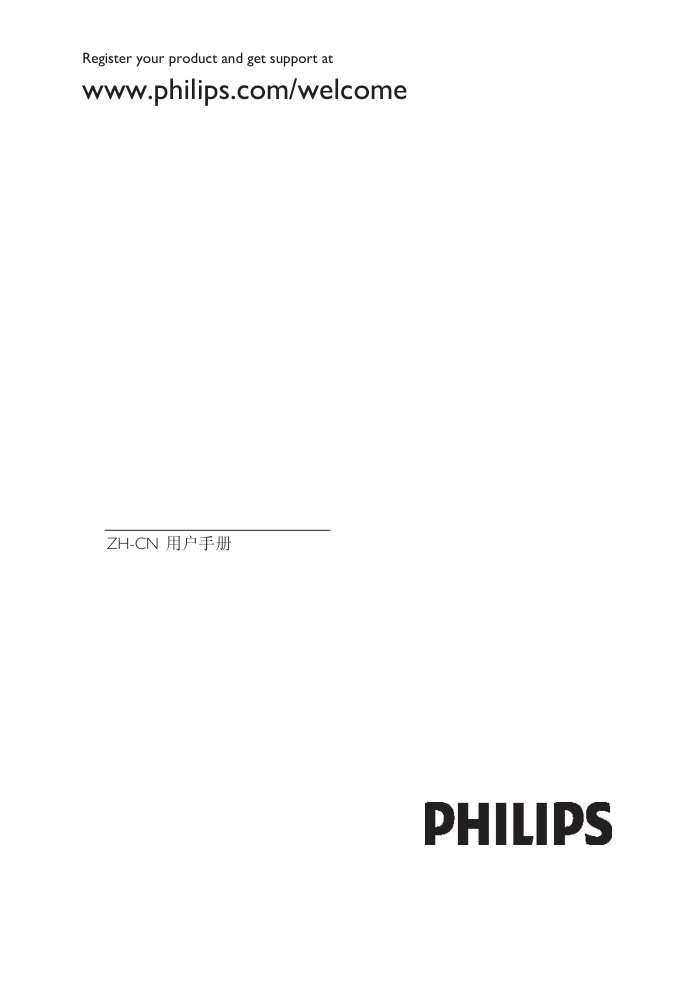)
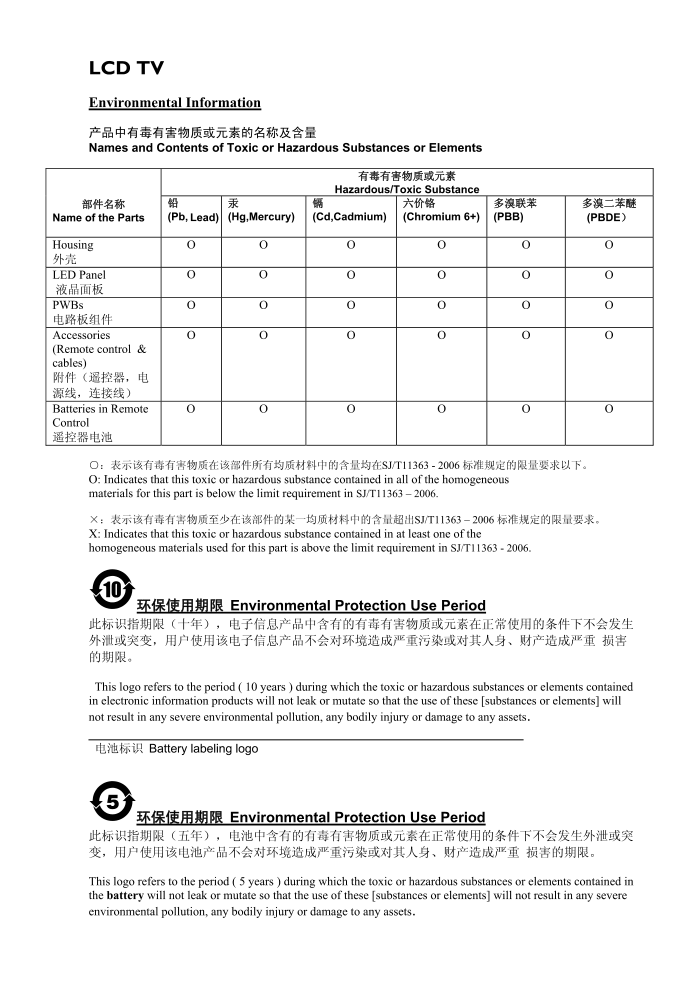)
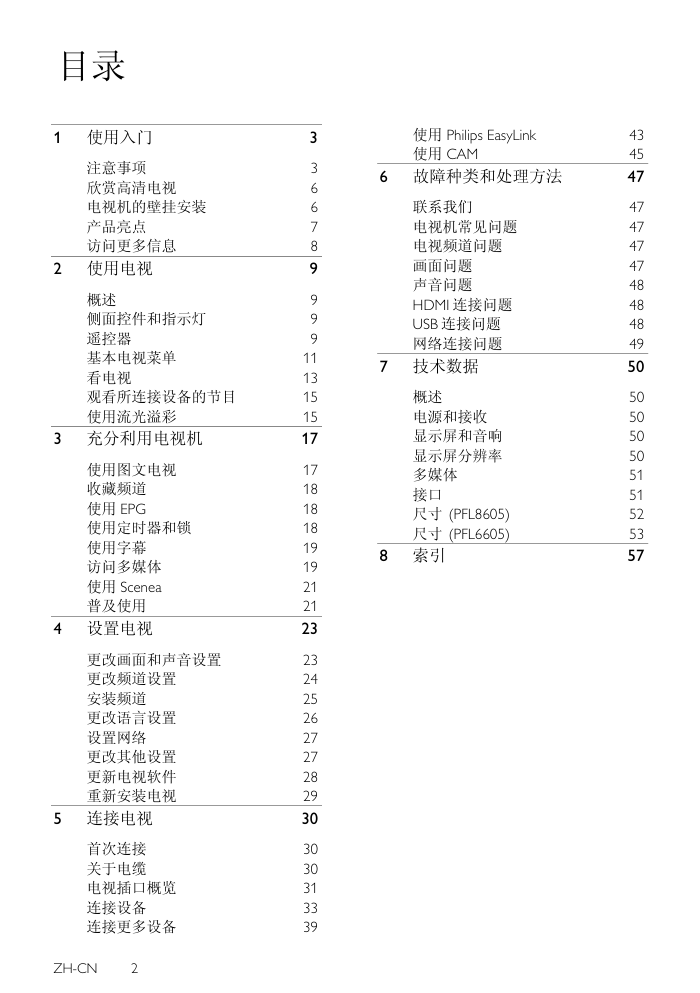)
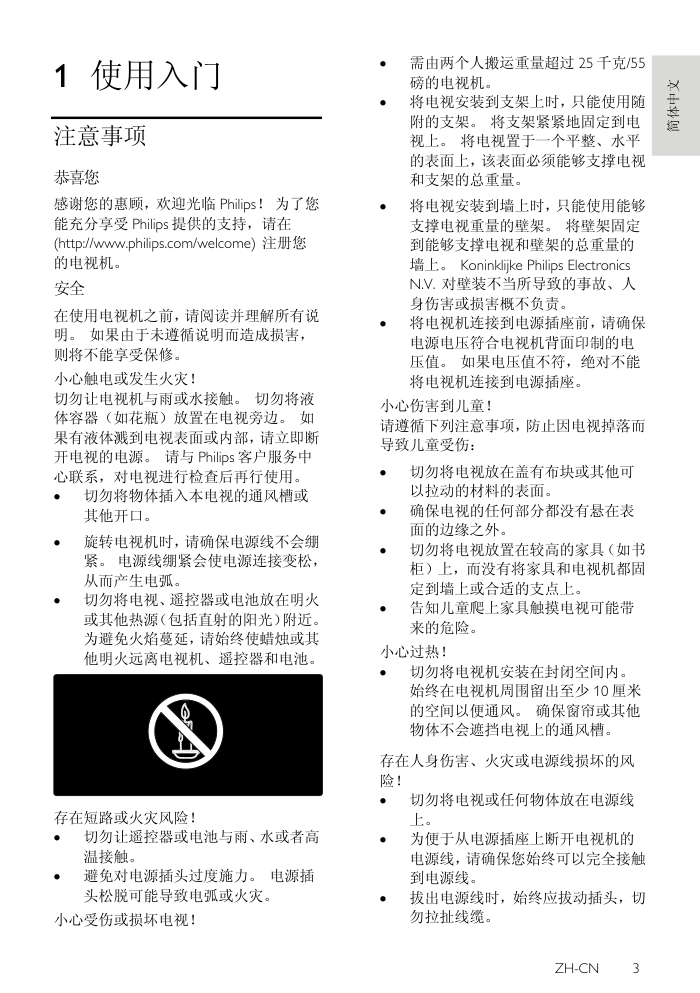)
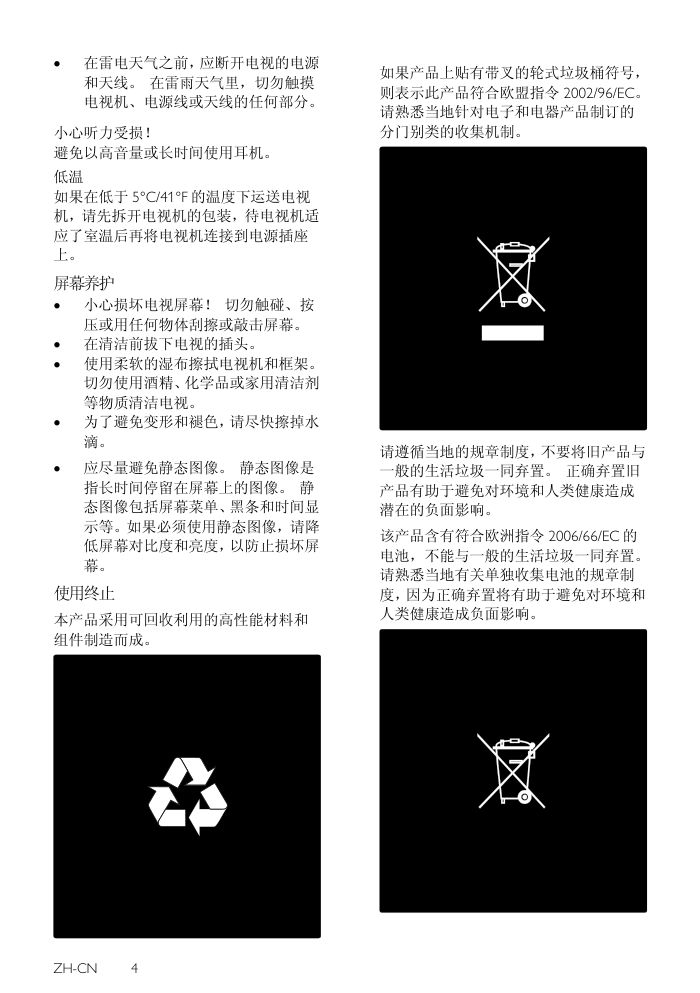)
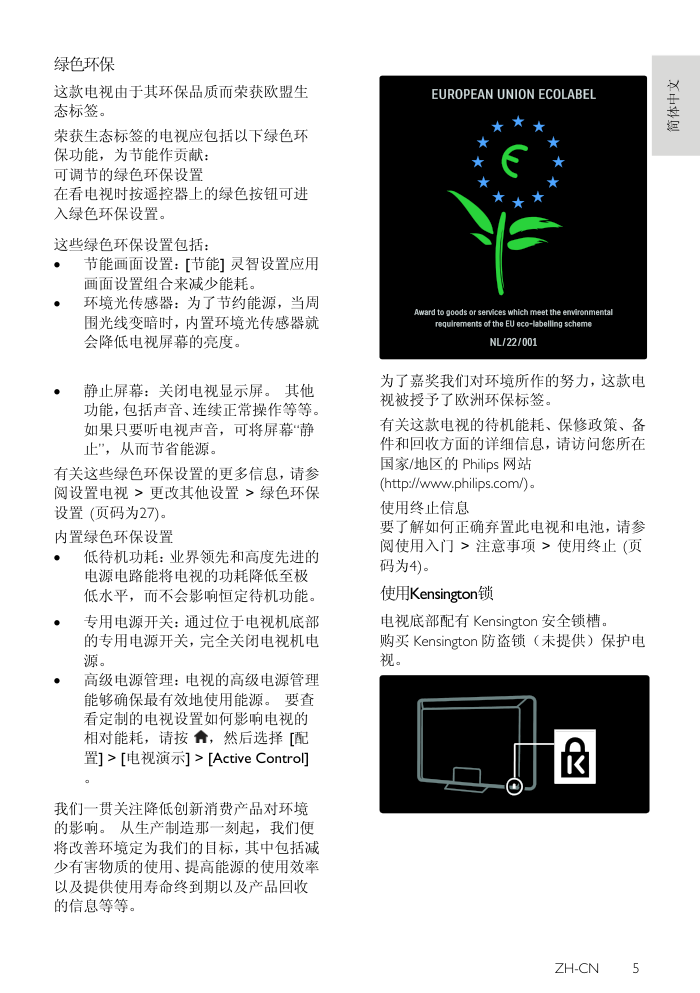)
)
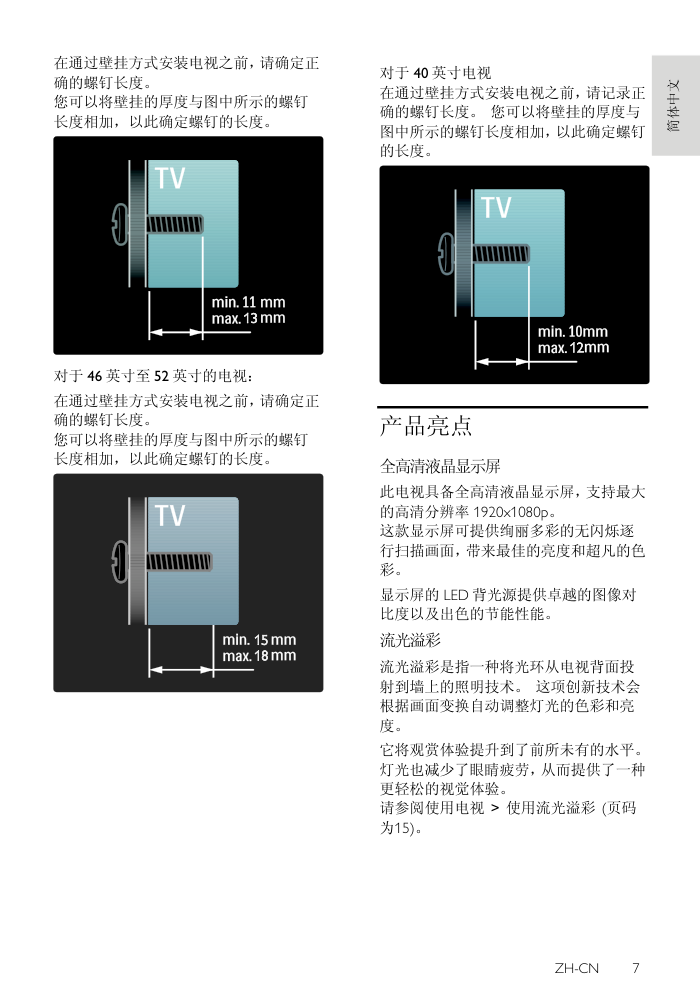)
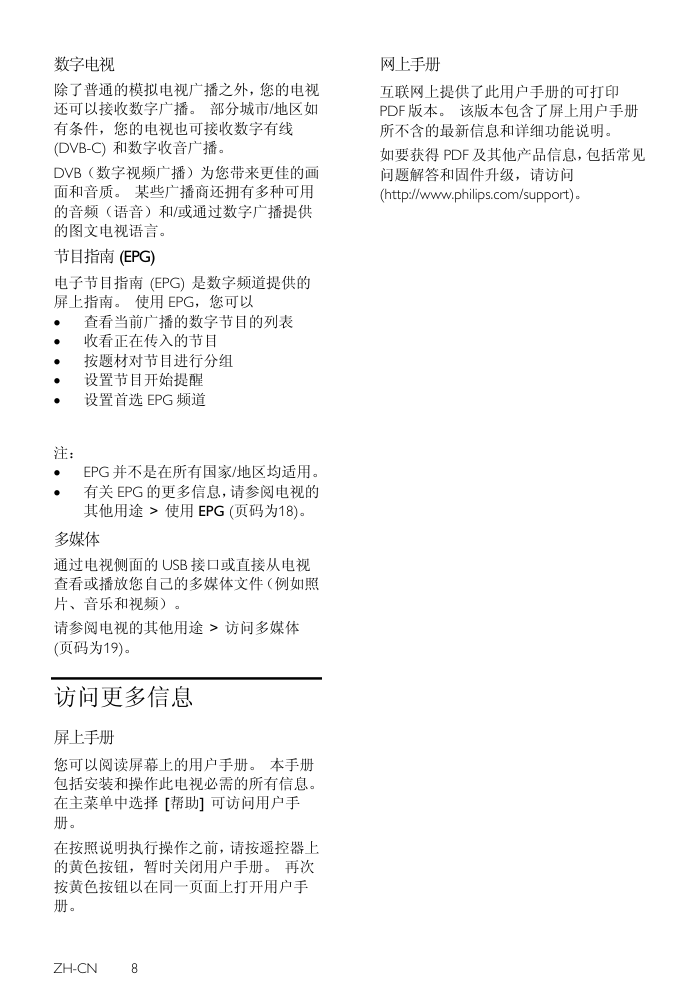)
ZH-CN 用户手册 Register your product and get support at www.philips.com/welcome ZH-CN 2 1 使用入门 3 注意事项 3 欣赏高清电视 6 电视机的壁挂安装 6 产品亮点 7 访问更多信息 8 2 使用电视 9 概述 9 侧面控件和指示灯 9 遥控器 9 基本电视菜单 11 看电视 13 观看所连接设备的节目 15 使用流光溢彩 15 3 充分利用电视机 17 使用图文电视 17 收藏频道 18 使用 EPG 18 使用定时器和锁 18 使用字幕 19 访问多媒体 19 使用 Scenea 21 普及使用 21 4 设置电视 23 更改画面和声音设置 23 更改频道设置 24 安装频道 25 更改语言设置 26 设置网络 27 更改其他设置 27 更新电视软件 28 重新安装电视 29 5 连接电视 30 首次连接 30 关于电缆 30 电视插口概览 31 连接设备 33 连接更多设备 39 使用 Philips EasyLink 43 使用 CAM 45 6 故障种类和处理方法 47 联系我们 47 电视机常见问题 47 电视频道问题 47 画面问题 47 声音问题 48 HDMI 连接问题 48 USB 连接问题 48 网络连接问题 49 7 技术数据 50 概述 50 电源和接收 50 显示屏和音响 50 显示屏分辨率 50 多媒体 51 接口 51 尺寸 (PFL8605) 52 尺寸 (PFL6605) 53 8 索引 57 目录 ZH-CN 3 简体中文 1 使用入门 注意事项 恭喜您 NonPublish 感谢您的惠顾,欢迎光临 Philips! 为了您 能充分享受 Philips 提供的支持,请在 (http://www.philips.com/welcome) 注册您 的电视机。 安全 NonPublish 在使用电视机之前,请阅读并理解所有说 明。 如果由于未遵循说明而造成损害, 则将不能享受保修。 小心触电或发生火灾! 切勿让电视机与雨或水接触。 切勿将液 体容器(如花瓶)放置在电视旁边。 如 果有液体溅到电视表面或内部,请立即断 开电视的电源。 请与 Philips 客户服务中 心联系,对电视进行检查后再行使用。 • 切勿将物体插入本电视的通风槽或 其他开口。 • 旋转电视机时,请确保电源线不会绷 紧。 电源线绷紧会使电源连接变松, 从而产生电弧。 • 切勿将电视、遥控器或电池放在明火 或其他热源(包括直射的阳光)附近。 为避免火焰蔓延,请始终使蜡烛或其 他明火远离电视机、遥控器和电池。 存在短路或火灾风险! • 切勿让遥控器或电池与雨、水或者高 温接触。 • 避免对电源插头过度施力。 电源插 头松脱可能导致电弧或火灾。 小心受伤或损坏电视! • 需由两个人搬运重量超过 25 千克/55 磅的电视机。 • 将电视安装到支架上时,只能使用随 附的支架。 将支架紧紧地固定到电 视上。 将电视置于一个平整、水平 的表面上,该表面必须能够支撑电视 和支架的总重量。 • 将电视安装到墙上时,只能使用能够 支撑电视重量的壁架。 将壁架固定 到能够支撑电视和壁架的总重量的 墙上。 Koninklijke Philips Electronics N.V. 对壁装不当所导致的事故、人 身伤害或损害概不负责。 • 将电视机连接到电源插座前,请确保 电源电压符合电视机背面印制的电 压值。 如果电压值不符,绝对不能 将电视机连接到电源插座。 小心伤害到儿童! 请遵循下列注意事项,防止因电视掉落而 导致儿童受伤: • 切勿将电视放在盖有布块或其他可 以拉动的材料的表面。 • 确保电视的任何部分都没有悬在表 面的边缘之外。 • 切勿将电视放置在较高的家具(如书 柜)上,而没有将家具和电视机都固 定到墙上或合适的支点上。 • 告知儿童爬上家具触摸电视可能带 来的危险。 小心过热! • 切勿将电视机安装在封闭空间内。 始终在电视机周围留出至少 10 厘米 的空间以便通风。 确保窗帘或其他 物体不会遮挡电视上的通风槽。 存在人身伤害、火灾或电源线损坏的风 险! • 切勿将电视或任何物体放在电源线 上。 • 为便于从电源插座上断开电视机的 电源线,请确保您始终可以完全接触 到电源线。 • 拔出电源线时,始终应拔动插头,切 勿拉扯线缆。 ZH-CN 4 • 在雷电天气之前,应断开电视的电源 和天线。 在雷雨天气里,切勿触摸 电视机、电源线或天线的任何部分。 小心听力受损! 避免以高音量或长时间使用耳机。 低温 如果在低于 5°C/41°F 的温度下运送电视 机,请先拆开电视机的包装,待电视机适 应了室温后再将电视机连接到电源插座 上。 屏幕养护 NonPublish • 小心损坏电视屏幕! 切勿触碰、按 压或用任何物体刮擦或敲击屏幕。 • 在清洁前拔下电视的插头。 • 使用柔软的湿布擦拭电视机和框架。 切勿使用酒精、化学品或家用清洁剂 等物质清洁电视。 • 为了避免变形和褪色,请尽快擦掉水 滴。 • 应尽量避免静态图像。 静态图像是 指长时间停留在屏幕上的图像。 静 态图像包括屏幕菜单、黑条和时间显 示等。如果必须使用静态图像,请降 低屏幕对比度和亮度,以防止损坏屏 幕。 使用终止 NonPublish 本产品采用可回收利用的高性能材料和 组件制造而成。 如果产品上贴有带叉的轮式垃圾桶符号, 则表示此产品符合欧盟指令 2002/96/EC。 请熟悉当地针对电子和电器产品制订的 分门别类的收集机制。 请遵循当地的规章制度,不要将旧产品与 一般的生活垃圾一同弃置。 正确弃置旧 产品有助于避免对环境和人类健康造成 潜在的负面影响。 该产品含有符合欧洲指令 2006/66/EC 的 电池,不能与一般的生活垃圾一同弃置。 请熟悉当地有关单独收集电池的规章制 度,因为正确弃置将有助于避免对环境和 人类健康造成负面影响。 ZH-CN 5 简体中文 绿色环保 NonPublish 这款电视由于其环保品质而荣获欧盟生 态标签。 荣获生态标签的电视应包括以下绿色环 保功能,为节能作贡献: 可调节的绿色环保设置 在看电视时按遥控器上的绿色按钮可进 入绿色环保设置。 这些绿色环保设置包括: • 节能画面设置:[节能] 灵智设置应用 画面设置组合来减少能耗。 • 环境光传感器:为了节约能源,当周 围光线变暗时,内置环境光传感器就 会降低电视屏幕的亮度。 • 静止屏幕:关闭电视显示屏。 其他 功能,包括声音、连续正常操作等等。 如果只要听电视声音,可将屏幕“静 止”,从而节省能源。 有关这些绿色环保设置的更多信息,请参 阅设置电视 > 更改其他设置 > 绿色环保 设置 (页码为27)。 内置绿色环保设置 • 低待机功耗:业界领先和高度先进的 电源电路能将电视的功耗降低至极 低水平,而不会影响恒定待机功能。 • 专用电源开关:通过位于电视机底部 的专用电源开关,完全关闭电视机电 源。 • 高级电源管理:电视的高级电源管理 能够确保最有效地使用能源。 要查 看定制的电视设置如何影响电视的 相对能耗,请按 ,然后选择 [配 置] > [电视演示] > [Active Control] 。 我们一贯关注降低创新消费产品对环境 的影响。 从生产制造那一刻起,我们便 将改善环境定为我们的目标,其中包括减 少有害物质的使用、提高能源的使用效率 以及提供使用寿命终到期以及产品回收 的信息等等。 为了嘉奖我们对环境所作的努力,这款电 视被授予了欧洲环保标签。 有关这款电视的待机能耗、保修政策、备 件和回收方面的详细信息,请访问您所在 国家/地区的 Philips 网站 (http://www.philips.com/)。 使用终止信息 要了解如何正确弃置此电视和电池,请参 阅使用入门 > 注意事项 > 使用终止 (页 码为4)。 使用Kensington锁 NonPublish 电视底部配有 Kensington 安全锁槽。 购买 Kensington 防盗锁(未提供)保护电 视。 ZH-CN 6 欣赏高清电视 全高清内容 NonPublish 此电视可以显示全高清视频内容。 要享 受高清内容,您必须将电视连接到高清来 源。 有关在您的国家/地区如何获得高清视频 内容的更多信息,请联系您的经销商。 您的电视可以显示以下来源的高清视频: • 蓝光光盘播放机,通过 HDMI 连接线 连接,播放蓝光光盘 • 像素提升 DVD 播放机,通过 HDMI 连接线连接,播放 DVD 光盘 • 空中高清信号广播商 • 数字高清接收器,通过 HDMI 连接线 连接,播放来自有线或卫星运营商的 高清内容 • DVB-C 网络上的高清频道(如果您所 有城市/地区适用) • 高清游戏控制台(例如 X-Box 360 或 PlayStation 3),通过 HDMI 连接线连 接,播放高清游戏 摆放电视 NonPublish • 在摆放电视之前,请先阅读所有安全 注意事项。 请参阅使用入门 > 注意 事项 > 安全 (页码为3)。 • 将电视放在光线不会直射到屏幕的 地方。 • 观看电视的理想距离是电视对角线 屏幕尺寸的三倍。 例如,如果电视 对角线屏幕尺寸为 116 厘米/46英寸, 则离屏幕的理想距离大约是 3.5 米/ 138 英寸。 • 当您坐下来观看电视时,您的眼睛应 与屏幕的中心保持水平。 • 要获得最佳的“流光溢彩”效果,请将 电视放置在离墙 25 厘米之处。 电视机的壁挂安装 要以壁挂方式安装电视,请购买 Philips 电 视安装架或兼容的电视安装架。 检查电 视屏幕的尺寸并将其与壁挂式安装托架 配对,以确定购买什么型号: 81 厘米/32 英寸:200 毫米 x 300 毫米, M6 94 厘米/37 英寸:200 毫米 x 200 毫米, M6 102 厘米/40 英寸:200 毫米 x 200 毫米, M6 107 厘米/42 英寸:200 毫米 x 200 毫米, M6 117 厘米/46 英寸:300 毫米 x 300 毫米, M8 52 英寸/132 厘米:400 毫米 x 400 毫米, M8 警告:遵照电视安装架随附的所有说明。 Koninklijke Philips Electronics N.V. 对电视 壁装不当所导致的事故、人身伤害或损害 概不负责。 要避免损坏电缆和接头,请确保电视背面 至少有 5.5 厘米/2.2 英寸的间隙。 对于 32 英寸至 42 英寸的电视: ZH-CN 7 简体中文 在通过壁挂方式安装电视之前,请确定正 确的螺钉长度。 您可以将壁挂的厚度与图中所示的螺钉 长度相加,以此确定螺钉的长度。 对于 46 英寸至 52 英寸的电视: 在通过壁挂方式安装电视之前,请确定正 确的螺钉长度。 您可以将壁挂的厚度与图中所示的螺钉 长度相加,以此确定螺钉的长度。 对于 40 英寸电视 在通过壁挂方式安装电视之前,请记录正 确的螺钉长度。 您可以将壁挂的厚度与 图中所示的螺钉长度相加,以此确定螺钉 的长度。 产品亮点 全高清液晶显示屏 此电视具备全高清液晶显示屏,支持最大 的高清分辨率 1920x1080p。 这款显示屏可提供绚丽多彩的无闪烁逐 行扫描画面,带来最佳的亮度和超凡的色 彩。 显示屏的 LED 背光源提供卓越的图像对 比度以及出色的节能性能。 流光溢彩 NonPublish 流光溢彩是指一种将光环从电视背面投 射到墙上的照明技术。 这项创新技术会 根据画面变换自动调整灯光的色彩和亮 度。 它将观赏体验提升到了前所未有的水平。 灯光也减少了眼睛疲劳,从而提供了一种 更轻松的视觉体验。 请参阅使用电视 > 使用流光溢彩 (页码 为15)。 ZH-CN 8 数字电视 除了普通的模拟电视广播之外,您的电视 还可以接收数字广播。 部分城市/地区如 有条件,您的电视也可接收数字有线 (DVB-C) 和数字收音广播。 DVB(数字视频广播)为您带来更佳的画 面和音质。 某些广播商还拥有多种可用 的音频(语音)和/或通过数字广播提供 的图文电视语言。 节目指南 (EPG) 电子节目指南 (EPG) 是数字频道提供的 屏上指南。 使用 EPG,您可以 • 查看当前广播的数字节目的列表 • 收看正在传入的节目 • 按题材对节目进行分组 • 设置节目开始提醒 • 设置首选 EPG 频道 注: • EPG 并不是在所有国家/地区均适用。 • 有关 EPG 的更多信息,请参阅电视的 其他用途 > 使用 EPG (页码为18)。 多媒体 通过电视侧面的 USB 接口或直接从电视 查看或播放您自己的多媒体文件(例如照 片、音乐和视频)。 请参阅电视的其他用途 > 访问多媒体 (页码为19)。 访问更多信息 屏上手册 NonPublish 您可以阅读屏幕上的用户手册。 本手册 包括安装和操作此电视必需的所有信息。 在主菜单中选择 [帮助] 可访问用户手 册。 在按照说明执行操作之前,请按遥控器上 的黄色按钮,暂时关闭用户手册。 再次 按黄色按钮以在同一页面上打开用户手 册。 网上手册 NonPublish 互联网上提供了此用户手册的可打印 PDF 版本。 该版本包含了屏上用户手册 所不含的最新信息和详细功能说明。 如要获得 PDF 及其他产品信息,包括常见 问题解答和固件升级,请访问 (http://www.philips.com/support)。 ZH-CN 9 简体中文 2 使用电视 概述 本节概述电视机常用的控件和功能。 侧面控件和指示灯 NonPublish 1. +/-:增加或降低音量。 在主菜单中, 通过这些按钮可以水平移动。 2. :进入主菜单。 再次按下启动主菜 单中的操作。 3. P/CH +/-:切换到下一个或上一个频道。 在主菜单中,通过这些按钮可以垂直移 动。 4. (流光溢彩):打开或关闭流光溢彩。 在电视待机时打开或关闭客厅照明。 1. 环境光传感器/遥控器传感器 遥控器 概述 NonPublish 1. (待机):在电视机打开时将其切换到 待机状态。 在电视机处于待机状态时打 开电视。 2. (主页):进入主菜单。 3. (浏览):进入浏览菜单以选择电视频 道列表、电子节目指南和图文电视。 4. (导航按钮):导航菜单并选择项目。 5. (上一频道/下一频道):切换频道。 此 外,可以在菜单页面、曲目、专辑或文件 夹之间跳进。 6.OK:确认输入或选择。 ZH-CN 10 7. (体验):进入体验栏菜单。 8. (选项):进入有关当前活动或选择的 选项。 9.+/- (音量) 和 (静音):增大或减小音 量;静音或恢复音频。 10. (返回):返回上一级菜单屏幕。 11.彩色按钮:选择任务或选项。 12.0-9 (数字按钮):选择频道或设置。 电池 打开遥控器背面的电池盖装入电池 (AAA-LR03-1.5V 型)。 确保电池的 + 极 和 - 极安装正确(内面标有 + 极和 - 极)。 如果长时间不使用遥控器,请将电池取 出。 根据使用终止指令处置电池。 阅读 使用入门 > 注意事项 > 使用终止 (页码 为4)。 ZH-CN 11 简体中文 打开遥控器背面的电池盖装入电池 (AAA-LR03-1.5V 型)。 确保电池的 + 极 和 - 极安装正确(内面标有 + 极和 - 极)。 如果长时间不使用遥控器,请将电池取 出。 根据使用终止指令处置电池。 阅读 使用入门 > 注意事项 > 使用终止 (页码 为4)。 屏上遥控器 NonPublish 具有屏上遥控器,方便您访问常用功能。 根据电视的设置,可用的屏上按钮会有所 不同,并且只有连接的设备为 HDMI-CEC 兼容设备,屏上按钮才可用。 要访问屏上遥控器 1. 观看电视或连接的设备时,请按 。 2. 选择 [显示设备密钥],然后按 OK。 3. 使用 导航按钮 和 OK 选择和使用屏上 按钮。 基本电视菜单 主页 NonPublish 主菜单可以让您方便地访问已连接的设 备、画面和声音设置以及其它有用的功 能。 1. 按 。 2. 在主菜单中选择一项,然后按 OK 进入 菜单。 3. 要退出主菜单,请按 或 。 要启动某项活动,请使用 导航按钮 突出 显示所需的项,然后按 OK。 • [帮助]访问电子版用户手册。 • [看电视]如果选择了另一个来源,则 将切换回天线来源。 • [浏览 USB 内容]如果连接了 USB存储 设备,将访问内容浏览器。 • [浏览电脑]访问所连接的电脑网络的 内容浏览器。 (仅适用于特定型号) • [Scenea]切换为 Scenea 壁纸。 • [添加您的设备]将新设备添加到主菜 单。 • [配置]访问可更改图像、声音和电视 设置的菜单。 浏览 NonPublish 通过浏览菜单可以轻松访问: • 电子节目单 • 电视频道列表 • 图文电视 ZH-CN 12 要在看电视时访问浏览菜单,请按 。 1. 按 导航按钮 以选择项目: • [节目指南]:进入电子节目指南。 • [频道列表]:进入电视频道列表。 • [图文电视]:进入图文电视。 2. 按 OK 确认选择。 体验 按 进入体验栏菜单,这里提供常用设 置。 通过体验栏菜单可以轻松访问: • [流光溢彩]:打开或关闭流光溢彩。 • [流光溢彩动态]:调节流光溢彩反应 的速度。 • [图像格式]:更改画面格式。 • [灵智图像]:常用画面设置。 • [灵智声音]:常用声音设置。 • [扬声器]:配置 Philips EasyLink 的电 视扬声器。 • [图像移动]:调整画面位置。 频道列表 NonPublish 频道列表显示了电视上安装的电视频道 和可能的电台。 1. 看电视时按 。 2. 选择 [频道列表],然后按 OK。 3. 选择频道,然后按 OK 进入频道。 4. 按 退出频道而不更改频道。 添加您的设备 NonPublish 将设备连接到电视之后,将此设备添加到 主菜单以便于访问。 在主菜单中,选择 [添加您的设备],然后 按 OK。 按照屏幕上的说明将设备添加到 主菜单。 要从主菜单移除设备,请选择项目,按 , 然后选择 [移除此设备]。 按 OK。 设置 NonPublish 通过主菜单中的 [配置] 可以更改大多数 电视设置,包括: • 画面和声音设置 • 安装或更新频道 • 更新电视软件 • 其他特殊功能 1. 在主菜单中,选择 [配置],然后按 OK。 2. 通过 导航按钮 选择一项,然后按 OK: • [快速画面和声音设置]:引导您完成 画面和声音设置。 • [电视设置]:高级画面和声音设置。 • [自动频道搜索]:引导您完成频道安 装。 • [频道设置]:高级频道设置。 • [连接至网络]:引导您完成电脑网络 连接。 仅适用于特定型号。 • [网络设置]:高级网络设置。 仅适用 于特定型号。 • [软件更新]:引导您完成电视软件更 新。 • [软件设置]:高级电视更新设置。 • [电视演示]:演示电视可用的特殊功 能。 ZH-CN 13 简体中文 选项 NonPublish 选项菜单提供了与屏上项目有关的便利 设置。 1. 按 以查看可用的选项。 2. 要退出,请再次按 。 看电视 打开/关闭或进入待机模式 要开机 • 如果正面 LED 指示灯关闭,请将电视 底部的电源开关 (1) 按到“|”位置。 • 如果 LED 指示灯呈红色,请按遥控器 (2) 上的 。 或者按电视侧面上的任 意键从待机模式打开电视。 NonPublish 注: • 电视打开时,正面 LED 指示灯不会亮 起。 • 电视启动需要一段时间。 这段时间 内,电视将无法对遥控器或侧边控件 作出响应。 这是正常现象。 要切换至待机模式 按遥控器上的 。 正面 LED 指示灯变成 红色。 关闭电视机 将电视底部的电源开关按到“o”位置。 电 视将关闭。 尽管您的电视在待机状态下的功耗非常 小,但还是会持续耗用电能。 如果很长 一段时间不用,请通过电视机底部的电源 开关关闭电视。 提示:如果您找不到遥控器,但又想从待 机状态下打开电视机,请按电视机侧面上 的 P/CH +/-。 切换频道 • 按遥控器上的 或电视侧面的 P/CH +/-。 • 按 ,然后选择 [频道列表] 以使用 频道列表。 • 按 返回上一个观看频道。 • 使用 数字按钮 输入频道编号。 仅收看模拟或数字频道 *数字频道的可用情况取决于您所在的城 市/地区。 过滤频道列表以仅访问模拟或数字频道。 1. 在频道列表中按 。 ZH-CN 14 2. 选择 [选择列表] > [模拟输入无数码音 频] 或 [数字],然后按 OK。 根据您的选择,只有数字或模拟频道可 用。 调节音量 NonPublish 要增大或减小音量 • 按遥控器上的 +/-。 • 按电视机侧面的 +/-。 NonPublish 要静音或恢复声音 • 按 静音。 • 再次按 恢复声音。 使用 [声音] 菜单调整耳机音量。 有关更 多信息,请参阅设置电视 > 更改画面和 声音设置 > 更多声音设置 (页码为24)。 使用灵智图像设置 NonPublish 用 [灵智图像] 体验栏可访问常用画面设 置。 1. 看电视时按 。 2. 选择 [灵智图像],然后选择以下设置之 一: • [个人设定]:在 [配置] 的 [图像] 菜 单中将电视设置为个人首选的设置。 • [鲜艳]:应用适于白天观看的丰富动 态设置。 • [自然]:自然画面设置。 • [影院]:适合于欣赏电影的理想设置。 • [游戏]:适合于玩游戏的理想设置。 • [节能]:最有节能意识的设置。 • [标准]:调整画面设置,使其适合视 频的大多数环境和类型。 出厂默认 设置。 • [照片]:查看照片的理想设置。 • [自定义]:允许您自定义和储存个人 画面设定。 3. 按 OK 确认选择。 4. 按 退出。 使用灵智声音设置 NonPublish 用 [灵智声音] 体验栏可访问常用声音设 置。 1. 看电视时按 。 2. 选择 [灵智声音],然后选择以下设置之 一: • [个人设定]:在 [配置] 的 [声音] 菜 单中将电视设置为个人首选的设置。 • [标准]:调整声音设置,使其适合音 频的大多数环境和类型。 • [新闻]:应用最适合语音(如新闻) 的声音设置。 • [电影]:应用最适合影片的声音设置。 • [游戏]:适合于玩游戏的理想设置。 • [戏剧]:应用最适合戏剧的声音设置。 • [运动]:应用最适合运动的声音设置。 3. 按 OK 确认选择。 4. 按 退出。 更改画面格式 更改为适合您的观看体验的画面格式。 1. 按 (体验)。 2. 选择画面格式,然后按 OK 确认您的选 择。 注:图像格式也可通过 [配置] 菜单访问。 可选择以下画面格式: • [自动填充]:调整画面以填满屏幕(仍 能看到字幕)。 建议选择此项,以 将屏幕失真降到最低(但不适用于高 清或电脑)。 • [自动缩放]:放大画面以填满屏幕。 建议选择此项,以将屏幕失真降到最 低(但不适用于高清或电脑)。 ZH-CN 15 简体中文 • [超级缩放]:去掉 4:3 广播节目两侧 的黑边。 不推荐对 HD 或 PC 使用。 • [16:9 屏幕扩展]:将典型的 4:3 格式调 整为 16:9 格式。 不推荐对 HD 或 PC 使用。 • [宽屏幕]:将典型的 4:3 格式拉伸为 16:9 格式。 • [无格式转换]:提供最详细的电脑信 息。 仅当已在 [图像] 菜单中启用 [电脑模式] 时才能使用。 观看所连接设备的节目 添加新设备 NonPublish 注: • 在观看连接的设备之前,必须先将其 添加至主菜单。 • 连接至电视 HDMI ARC 接口的 HDMI ARC 兼容设备会自动添加至主菜单。 1. 连接和打开设备。 2. 按 。 3. 选择 [添加您的设备],然后按 OK。 按 照屏幕上的说明进行操作。 观看连接的设备 NonPublish 1. 按 。 2. 从主菜单选择设备。 3. 按 OK 确认选择。 使用流光溢彩 打开流光溢彩 NonPublish 享受更加放松的观看体验和感觉更好的 画面质量。 在昏暗光线条件的房间里能 够产生最佳的流光溢彩效果。 注意 为了避免影响红外遥控信号的接收,请将 设备放置在流光溢彩的照射范围之外。 1. 按 (体验)。 2. 选择 [流光溢彩],然后按 OK。 3. 要关闭或打开流光溢彩,请选择 [开启] 或 [关闭]。 也可以按电视上的 打开或关闭流光溢 彩。 设置流光溢彩 NonPublish 在流光溢彩菜单中,您可以访问更多流光 溢彩设置。 观看电视时,按 > [配置] > [电视设 置] > [流光溢彩]。 选择要调节的设置: • [动态]:在“放松”和“动态”级别之间调 节流光溢彩。 仅在流光溢彩 [彩色] 设为 [动态] 时适用。 • [亮度]:调节流光溢彩的亮度。 • [彩色]:选择预定义的色彩。 • [自定义颜色]:设置您自己的流光溢 彩色彩。 要访问此选项,请设置 [流 光溢彩] > [彩色] > [自定义]。 • [分离]:调节电视各侧之间的色阶差 别。 关闭此功能将提供动态和统一 的流光溢彩色彩。 • [电视关闭]:选择如何在电视关闭时 关闭流光溢彩。 • [酒吧灯光氛围]:选择客厅照明方式。 如果已在待机模式中启用客厅照明, 则会应用此设置。 • [Scenea 酒廊灯光]:当 Scenea 启用时, 打开或关闭 Scenea 客厅照明。 ZH-CN 16 • [墙色]:选择一种色彩以匹配墙壁颜 色。 流光溢彩将校正其颜色,以便 与电视后墙的颜色实现最佳混搭。 设置流光溢彩响应 NonPublish 在调节流光溢彩响应速度之前,先按 > [配置] > [电视设置] > [流光溢彩] > [彩色] > [Dynamic]。 设置流光溢彩对屏幕上的图像作出响应 的速度。 1. 按 (体验)。 2. 选择 [流光溢彩动态],然后按 OK。 3. 移动滑块以设置流光溢彩响应度。 4. 按 退出滑块。 5. 按 OK 确认选择。 使用客厅照明 NonPublish 当电视待机时,您可以在房间中打开流光 溢彩并制造客厅照明效果。 在电视待机时,按电视侧面上的 。 注:打开客厅照明需要超过 5 秒时间。 要选择其他客厅照明色彩,请参阅使用电 视 > 使用流光溢彩 > 设置流光溢彩 (页 码为15)。 ZH-CN 17 简体中文 3 充分利用电视 机 使用图文电视 选择页面 NonPublish 1. 按 。 2. 选择 [图文电视],然后按 OK。 3. 通过以下方式选择页面: • 用 数字按钮 输入页码。 • 按 或 可查看下一页或上一 页。 • 按 彩色按钮 选择彩色编码项目。 4. 按 退出图文电视。 进入图文电视选项 NonPublish 1. 在图文电视中,按 。 2. 选择一个选项。 • [冻结页面] / [取消冻结页面]:冻结或 取消冻结当前页面。 • [双视窗] / [全屏幕]:启用或禁用双屏 图文电视,该选项会将当前频道或来 源分割到屏幕左侧,同时图文电视显 示在右侧。 • [T.O.P.浏览]:使用页面表 (T.O.P.) 图 文电视广播,您可以从一个主题切换 至另一主题,而无需使用页面编号。 NonPublish • [放大] / [普通视图]:为了使阅读更加 舒适,您可以放大图文电视页面。 按 导航按钮 可在放大的屏幕中移动。 • [显示]:隐藏或显示页面上隐藏的信 息,例如筛格或拼图的解决方法。 • [循环子页面]:如果存在多个子页面, 自动在子页面之间循环切换。 • [语言]:使用不同字符集时切换到其 他语言组以正确显示语言。 3. 按 退出选项菜单。 选择图文电视语言 某些数字电视广播商提供多种图文电视 语言。 您可以设置主要和辅助图文电视 语言。 1. 按 。 2. 选择 [配置] > [频道设置] > [语言] > [主图文电视] 或 [辅助图文电视]。 3. 选择首选的图文电视语言,然后按 OK。 选择子页面 NonPublish 一个图文电视页面编号可以包含多个副 页面。 这些子页面显示在主页面编号旁 边的横条中。 如果图文电视页面中有子页面,则按 或 可选择子页面。 搜寻图文电视 NonPublish 1. 在图文电视中,按 OK 突出显示首个词 语或编号。 2. 按 导航按钮 跳到要搜索的词语或编 号。 3. 按 OK 开始搜索。 4. 按 直到没有突出显示词语或编号, 以退出搜索。 使用数字图文电视 有些数字电视广播通过其数字电视频道 提供专门的数字文本或互动服务。 此功 能仅适用于特定机型。 处于数字图文广 播时: • 按 导航按钮 选择或突出显示项目。 • 使用 彩色按钮 选择选项,然后按 OK 确认或激活。 注:当广播字幕并启用 [字幕] 时,数字 文本服务将屏蔽。 阅读电视的其他用 途 > 使用字幕 (页码为19)。 使用图文电视2.5 NonPublish 与普通图文电视相比,图文电视 2.5 的颜 色和图形更为丰富。 如果通过某个频道 广播图文电视 2.5 节目,则默认情况下会 启用图文电视 2.5。 ZH-CN 18 打开或关闭图文电视 2.5 1. 按 。 2. 选择 [配置] > [电视设置] > [喜好 项] > [图文电视 2.5] > [开启] 或 [关闭], 然后按 OK。 收藏频道 添加或删除频道 NonPublish 1. 按 。 2. 选择 [频道清单],然后按 OK。 3. 按 。 4. 选择 [标记为收藏] 或 [取消收藏标 记],然后按 OK。 频道栅中将出现一颗星星,表示频道已添 加到收藏列表。 如果从收藏列表删除了 频道,则星星将消失。 选择收藏列表 NonPublish 只查看收藏列表中的频道或在选择了收 藏列表时查看所有频道。 1. 在频道列表中按 。 2. 选择 [选择列表] > [个人喜好节目] 显 示收藏列表中的频道;或 [全部] 显示所 有频道。 3. 按 OK 确认选择。 使用EPG 概述 NonPublish 电子节目指南 (EPG) 是数字频道提供的 屏上指南。 使用 EPG,您可以 • 查看当前广播的数字节目的列表 • 收看正在传入的节目 • 按题材对节目进行分组 • 设置节目开始提醒 • 设置首选 EPG 频道 注:EPG 并不是在所有国家/地区均适用。 打开EPG NonPublish 1. 按 。 2. 选择 [节目指南],然后按 OK。 EPG选项 NonPublish 使用 EPG 选项菜单可设置或清除提醒、更 改日期并访问其他有用的 EPG 选项。 根 据广播服务,这些选项只能使用七天或八 天。 1. 在 EPG 中,按 。 2. 按 导航按钮 和 OK 选择并调整以下设 置之一: • [更改日期]:设置EPG日期。 选择 [今 天]、[第二天] 或 [前一天]。 • [更多信息]:查看节目信息。 • [按风格搜索]:按风格搜索电视节目。 • [更新节目指南]:更新最新的节目信 息。 使用定时器和锁 定时关机 NonPublish 定时关机功能会在指定的时间段后将电 视机切换为待机状态。 您始终可以提前 关闭电视机,或在倒计时期间重置计时 器。 1. 按 。 2. 选择 [配置] > [电视设置] > [喜好 项] > [睡眠时间]。 3. 按 导航按钮 设置定时关机。 定时关 机最长可以设置为 180 分钟,增量为 5 分 钟。 如果设为 0 分钟,则将关闭定时关 机功能。 4. 按 OK 启用定时关机功能。 电视将在 设定的时间段后切换至待机状态。 儿童锁 要防止儿童看电视,您可以锁定电视或阻 止年龄分级节目。 设置或更改儿童锁密码 1. 按 。 2. 选择 [配置] > [频道设置] > [儿童锁]。 ZH-CN 19 简体中文 3. 选择 [设置密码] 或 [更换密码]。 4. 使用 数字按钮 输入密码。 提示:如果忘了儿童锁密码,则输入 “8888”可改写任何原有密码。 NonPublish 锁定或解除锁定频道 1. 在儿童锁菜单中,选择 [频道锁定]。 2. 使用 数字按钮 输入儿童锁密码。 此 时将出现 [频道锁定] 菜单。 3. 选择要锁定或解除锁定的频道。 家长评级 某些数字广播公司会按年龄对节目进行 分级。 您可以将电视设置为仅显示年龄 分级大于您孩子年龄的电视节目。 1. 按 。 2. 选择 [配置] > [频道设置] > [儿童 锁] > [家长评级]。 将出现一条消息,提 示您输入儿童锁密码。 3. 使用 数字按钮 输入儿童锁密码。 4. 选择年龄评级,然后按 OK。 所有超出 选定年龄评级的节目都将被拦截。 有关儿童锁代码的更多信息,请参阅电视 的其他用途 > 使用定时器和儿童锁 > 儿 童锁 (页码为18)。 使用字幕 在模拟频道上 NonPublish 1. 将电视切换到模拟电视频道。 2. 按 ,然后选择 [图文电视] 并按 OK。 3. 输入字幕页面的三位数页面编号(通常 为“888”)。 4. 按 退出图文电视。 如果提供此功 能,则显示字幕。 在数字频道上 1. 观看电视时,按 。 2. 选择 [字幕],然后按 OK。 3. 在出现的菜单上,选择 [关闭]、[开启] 或 [静音时开启] 然后按 OK。 注:借助 [静音时开启],只有在通过 静 音时,电视字幕才会显示。 访问多媒体 浏览USB NonPublish 您可以在 USB 存储设备中欣赏照片或播 放电视上的音乐和视频。 注意:如果 USB 存储设备不受支持,或者 设备中的数据损坏或丢失,Philips 不负任 何责任。 您可以使用以下方法之一访问 USB 内容 浏览器: • 观看电视时,将 USB 设备连接到电视 侧面的 USB 端口。 • 1. 按 。 2. 选择 [浏览 USB 内容],然后按 。 OK 欣赏幻灯片 按 导航按钮 以选择图片,然后按 OK。 • 要暂停或停止播放,请再次按 OK。 • 要跳至上一个或下一个文件,请按 或 。 • 按 退出内容浏览器。 按 访问或退出以下设置: • [显示信息]:显示文件信息。 • [停止]:停止幻灯片放映。 • [旋转]:旋转文件。 • [重复]:重复幻灯片放映。 • [播放一次]:播放文件一次。 • [往复:关闭] / [往复:开启]:启用或禁 用在幻灯片放映中随机显示图片。 • [幻灯片放映速度]:为每个图片设置 幻灯片放映的显示时间。 • [幻灯片过渡]:设置从一幅图片到下 一幅图片的过渡。 • [设为 Scenea]:将选定的图片设为电 视的墙纸。 聆听音乐 按 导航按钮 选择音乐曲目,然后按 OK。 • 按 / 在一首曲目中快退或快进。 • 按 退出内容浏览器。 按 访问或退出以下设置: ZH-CN 20 • [停止]:停止音频播放。 • [重复]:重复播放歌曲或专辑。 • [播放一次]播放文件一次。 • [往复:开启] / [往复:关闭]:启用或禁 用歌曲的随机播放。 观看视频 按 导航按钮 以选择视频文件,然后按 OK。 • 按 或 在文件中快退或快进。 • 按 退出内容浏览器。 在视频播放期间,按 访问以下设置: • [停止]:停止播放。 • [重复]:重复播放视频。 • [往复:开启] / [往复:关闭]:启用或禁 用视频的随机播放。 浏览电脑 *此功能仅适用于特定机型。 在连接家庭网络的电脑或其他存储设备 中欣赏照片或播放电视上的音乐和视频。 要浏览您的电脑网络,请先设置网络连 接,详情请参阅设置电视 > 设置网络。 如果第一次访问 [浏览电脑] 没有安装网 络,则网络安装将会启动。 按照屏幕上 的说明操作。 要访问电脑网络: 在主菜单中,选择 [浏览电脑],然后按 OK。 打开电脑和路由器后,电视会显示电脑中 的多媒体服务器内容。 在屏幕上打开电 脑内容列表,选择要播放的文件并按 OK。 开始播放歌曲、照片幻灯片或视频。 欣赏幻灯片 按 导航按钮 以选择图片,然后按 OK。 • 要暂停或停止播放,请再次按 OK。 • 要跳至上一个或下一个文件,请按 或 。 • 按 退出内容浏览器。 按 访问或退出以下设置: • [显示信息]:显示文件信息。 • [停止]:停止幻灯片放映。 • [旋转]:旋转文件。 • [重复]:重复幻灯片放映。 • [播放一次]:播放文件一次。 • [往复:关闭] / [往复:开启]:启用或禁 用在幻灯片放映中随机显示图片。 • [幻灯片放映速度]:为每个图片设置 幻灯片放映的显示时间。 • [幻灯片过渡]:设置从一幅图片到下 一幅图片的过渡。 • [设为 Scenea]:将选定的图片设为电 视的墙纸。 聆听音乐 按 导航按钮 选择音乐曲目,然后按 OK。 • 按 / 在一首曲目中快退或快进。 • 按 退出内容浏览器。 按 访问或退出以下设置: • [停止]:停止音频播放。 • [重复]:重复播放歌曲或专辑。 • [播放一次]播放文件一次。 • [往复:开启] / [往复:关闭]:启用或禁 用歌曲的随机播放。 观看视频 按 导航按钮 以选择视频文件,然后按 OK。 • 按 或 在文件中快退或快进。 • 按 退出内容浏览器。 在视频播放期间,按 访问以下设置: • [停止]:停止播放。 • [重复]:重复播放视频。 • [往复:开启] / [往复:关闭]:启用或禁 用视频的随机播放。 收听数字广播 NonPublish 如果有数字广播,则会在安装过程中自动 安装数字收音频道。 1. 观看电视时,按 。 2. 选择 [频道清单],然后按 OK。 3. 在频道列表中按 。 4. 选择 [选择列表] > [无线电频道],然后 按 OK。 5. 选择收音频道,然后按 OK。 ZH-CN 21 简体中文 使用Scenea 启用Scenea功能 NonPublish 可以使用 Scenea 将图片显示为电视机上 的壁纸。 确保将电视机的摆放位置设为 [居家] 模式。 1. 按 。 2. 选择 [Scenea],然后按 OK。 将显示默认或预加载的图片。 注:如果定时关机已关闭,壁纸最长将显 示 240 分钟。 否则,它将在定时关机的 时间周期内显示。 有关定时关机的更多 信息,请参阅电视的其他用途 > 使用定 时器和儿童锁 > 定时器 (页码为18)。 将图片设为Scenea NonPublish 注:图片的文件大小不能超过 1MB。 1. 将 USB 存储设备连接到电视。 2. 按 。 3. 选择 [浏览 USB 内容],然后按 OK。 4. 选择图片,然后按 。 5. 选择 [设为 Scenea],然后按 OK。 6. 选择 [是],然后按 OK。 7. 按任意键退出 Scenea。 普及使用 启用普及使用 NonPublish 如果您的数字电视广播商支持,则此电视 不但可以为听障人士提供特殊的音频和 字幕,也可为视障人士提供特殊的音频。 要启用这些功能,您必须在 [喜好项] 菜 单中打开普及使用。 1. 按 。 2. 选择 [配置] > [电视设置] > [喜好 项] > [普及使用] > [开启],然后按 OK。 听障 NonPublish 有些数字电视频道专为听障人士播放特 殊的音频和字幕。 打开听障音频和字幕(如果适用) 1. 看电视时按 。 2. 按红色按钮选择 [听障人士]。 3. 按绿色按钮可启用适于听障人士使用 的音频和字幕,按红色按钮可将其禁用。 4. 按 退出。 提示:要验证是否有适于听障人士使用的 音频语言,请先按 再选择 [语言]。 有 耳朵图标的语言表明这种语言支持听障 人士。 视障 NonPublish 有些数字电视频道专为视障人士播放特 殊的音频和字幕。 普通音频与其他评论 混合。 打开视障音频(如果适用) 1. 看电视时按 。 2. 按绿色按钮选择 [视障人士]。 3. 用以下按钮选择: • 红色 - [关闭]:关闭适于视障人士使 用的音频。 • 黄色 - [耳机]:仅通过耳机播放适于 视障人士使用的音频。 • 绿色 - [扬声器]:仅通过扬声器播放 适于视障人士使用的音频。 • 蓝色 - [扬声器+耳机]:通过扬声器和 耳机播放适于视障人士使用的音频。 4. 按 退出。 注:如果 EasyLink 遥控器启用,则绿色和 黄色按钮不适用。 有关详情,请参阅连 接电视 > 使用 Philips EasyLink > EasyLink 功能 (页码为43)。 提示:要验证是否有适于视障人士使用的 音频,请先按 再选择 [语言]。 有眼睛 图标的语言表明这种语言支持视障人士。 ZH-CN 22 为视障人士调整音量 1. 在 [普及使用] 菜单中,按黄色按钮选 择 [混合音量]。 2。 按 导航按钮 上移或下移滑块,然后 按 OK。 3. 按 退出。 针对视障人士的音频反馈 此功能可以在按下遥控器或电视上的按 钮时发出音频反馈。 1. 在 [普及使用] 菜单中,按蓝色按钮选 择 [按键哔声]。 2. 按绿色按钮可打开音频反馈,按红色按 钮可将其关闭。 3. 按 退出。 ZH-CN 23 简体中文 4 设置电视 更改画面和声音设置 设置辅助 NonPublish 使用设置帮助可以引导您进行画面和声 音设置。 1. 观看电视时,按 。 2. 选择 [配置] > [快速画面和声音设置], 然后按 OK。 3. 选择 [开始],然后按 OK。 按照屏幕上的说明选择您偏爱的设置。 灵智图像设置 用 [灵智图像] 体验栏可访问常用画面设 置。 1. 看电视时按 。 2. 选择 [灵智图像],然后选择以下设置之 一: • [个人设定]:在 [配置] 的 [图像] 菜 单中将电视设置为个人首选的设置。 • [鲜艳]:应用适于白天观看的丰富动 态设置。 • [自然]:自然画面设置。 • [影院]:适合于欣赏电影的理想设置。 • [游戏]:适合于玩游戏的理想设置。 • [节能]:最有节能意识的设置。 • [标准]:调整画面设置,使其适合视 频的大多数环境和类型。 出厂默认 设置。 • [照片]:查看照片的理想设置。 • [自定义]:允许您自定义和储存个人 画面设定。 3. 按 OK 确认选择。 4. 按 退出。 更多画面设置 NonPublish 1. 按 。 2. 选择 [配置] > [电视设置] > [图像],然 后按 OK。 3. 选择要调节的设置: • [灵智图像]:访问预先定义的灵智图 像设置。 • [重新设定]:重置为出厂默认设置。 • [对比度]:调整亮部的亮度,暗部保 持不变。 • [亮度]:调整亮度和暗部细节。 • [彩色]:调整色彩饱和度。 • [色调]:补偿 NTSC 编码传输的色差。 • [清晰度]:调节图像清晰度。 • [噪声降低]:过滤并减少图像中的噪 点。 • [色温]:调整图像的色彩平衡。 • [自定义色彩]:自定义色调设置。 • [Pixel Precise HD]::访问高级设置 ,包括 [HD Natural Motion]、[100 Hz Clear LCD]、[卓越清晰度]、[动 态对比度]、[动态背景光]、[减少压 缩文件的残影]、[彩色增强] 和 [伽 马校正]。 • [电脑模式]:如果在主菜单中选择 [电脑],则默认启用。 如果已启用, 则可依次选择 [图像格式] > [无格式 转换],这样可在显示电脑内容时看 到最详细的信息。 如果电脑通过 HDMI 或 VGA 连接,则此选项自动启 用。 • [光传感器]:启用屏幕显示动态调整 以匹配照明条件。 • [图像格式]:更改画面格式。 • [屏幕边缘]:更改画面大小。 • [图像移动]:调整画面位置。 灵智声音设置 用 [灵智声音] 体验栏可访问常用声音设 置。 1. 看电视时按 。 2. 选择 [灵智声音],然后选择以下设置之 一: • [个人设定]:在 [配置] 的 [声音] 菜 单中将电视设置为个人首选的设置。 • [标准]:调整声音设置,使其适合音 频的大多数环境和类型。 ZH-CN 24 • [新闻]:应用最适合语音(如新闻) 的声音设置。 • [电影]:应用最适合影片的声音设置。 • [游戏]:适合于玩游戏的理想设置。 • [戏剧]:应用最适合戏剧的声音设置。 • [运动]:应用最适合运动的声音设置。 3. 按 OK 确认选择。 4. 按 退出。 更多声音设置 NonPublish 1. 按 。 2. 选择 [配置] > [电视设置] > [声音],然 后按 OK。 3. 选择要调节的设置: • [灵智声音]:访问预先定义的灵智声 音设置。 • [重新设定]:重置为出厂默认设置。 • [低音]:调节低音水平。 • [高音]:调节高音水平。 • [环绕模式]:启用空灵音效。 • [耳机音量]:调节耳机音量。 • [自动音量调平器]:自动消除突然的 音量变化(例如,当更换频道时)。 • [平衡]:调衡左右扬声器,使其最适 合您的聆听位置。 重置为出厂设置 NonPublish 将电视机设置重置为出厂设置,会恢复默 认画面和声音设置。 频道安装设置将保持不变。 1. 观看电视时,按 。 2. 选择 [配置] > [电视设置] > [工厂设 定],然后按 OK。 电视设置将重置回出厂默认设置。 开始电视演示 NonPublish 开始演示以了解更多有关电视功能的信 息。 注:MHEG 频道不支持演示。 1. 观看电视时,按 。 2. 选择 [配置] > [电视演示],然后按 OK。 3. 选择演示,然后按 OK。 4. 按 退出演示。 更改频道设置 重新排序频道 NonPublish 安装完成后,您可能需要将频道列表重新 排序以满足您的偏好。 1. 看电视时按 。 2. 选择 [频道列表],然后按 OK。 3. 在频道列表中按 。 4. 选择 [重排],然后按 OK。 5. 选择要重新排序的频道,将其移到所需 的位置,然后按 OK。 6. 选择 [插入] 可将频道插入到所需的位 置,[交换] 可与其他频道交换位置,或者 [取消] 可取消重新排序。 7. 按 OK 激活。 重命名频道 *此功能仅适用于部分语言。 安装完成后,您可能需要重命名频道列表 以满足您的偏好。 1. 看电视时按 。 2. 选择 [频道列表],然后按 OK。 3. 在频道列表中按 。 4. 选择 [重命名],然后按 OK。 5. 在出现的输入屏幕中,按 导航按钮 或 数字按钮 可编辑名称,然后按 OK。 6. 完成后,按 导航按钮 选择 [已完成]。 • 要清除所输入的内容,请选择 [清 除]。 • 要取消,请选择 [取消]。 7. 按 OK 确认选择。 8. 按 退出。 隐藏或取消隐藏频道 NonPublish 隐藏频道 在频道列表中隐藏频道,以防擅自观看相 应的频道。 1. 看电视时按 。 2. 选择 [频道列表],然后按 OK。 3. 在频道列表中,选择要隐藏的频道,然 后按 。 4. 选择 [隐藏频道],然后按 OK。 频道即会隐藏。 ZH-CN 25 简体中文 取消隐藏频道 1. 看电视时按 。 2. 选择 [频道列表],然后按 OK。 3. 在频道列表中按 。 4. 选择 [显示隐藏的频道],然后按 OK。 隐藏的频道在频道列表中出现,但不显示 频道信息。 5. 选择要取消隐藏的频道,然后按 。 6. 选择 [取消隐藏频道],然后按 OK。 重复步骤 5 和 6 取消隐藏其他频道。 更新频道列表 首次打开电视时,已完全安装频道。 您 可以将电视设置为自动添加或删除数字 频道。 还可以手动启动频道更新。 *数字频道的可用情况取决于您所在的城 市/地区。 自动更新 要将电视设为自动更新数字电视频道,应 将电视切换至待机模式。 电视将每天更 新一次之前找到的频道并存储新频道。 空频道将会从频道列表中删除。 如果执行频道列表更新,开机时将会出现 一则信息。 如果不希望此信息出现 1. 按 。 2. 选择 [配置] > [频道设置] > [频道安 装] > [频道更新消息] > [关闭],然后按 OK。 • 要禁用自动更新 在 [频道安装] 菜单中,选择 [自动频 道更新] > [关闭]。 手动更新 使用手动更新自己随时更新频道。 1. 在 [频道安装] 菜单中,选择 [自动安 装],然后按 OK。 2. 开始更新并选择 [更新频道]。 更新可 能需要几分钟。 其他选项 选择音频语言 如果电视频道具有多声或双声广播,则可 选择首选音频语言。 1. 观看电视时,按 。 • [语言]:为数字频道选择音频语言。 • [双语 I-II]:为模拟频道选择音频语 言。 选择视频流(仅适用于 DVBS 频道) 如果适用,您可以查看频道的不同视频 流。 (取决于广播服务提供商) 1. 观看电视时,按 。 2. 选择 [视频选择] 查看更多选择。 安装频道 自动安装 首次打开电视时,已完全安装频道。 您 可以重新执行此完全安装,以设置语言、 国家/地区并安装所有可用的电视频道。 1. 按 。 2. 选择 [配置] > [自动频道搜索],然后按 OK。 3. 按照屏幕上的说明完成频道安装。 4. 一旦完成,请选择 [完成],然后按 OK。 提示:按 查看频道列表。 注 • 在安装期间,除非您的数字电视提供 商为您提供了要输入的指定值,否则 不要更改 [设置]。 • 找到数字电视频道时,已安装频道列 表可能显示空频道编号。 可对这些 频道进行重命名、重新排序或卸载。 安装音频频道 本节介绍手动搜索和储存模拟电视频道 的方法。 第 1 步:选择系统 注:如果系统设置正确,可跳过这一步。 ZH-CN 26 1. 观看电视时,按 。 2. 选择 [配置] > [频道设置] > [频道安 装] > [模拟手动安装] > [系统],然后按 OK。 3. 选择对应于您所在城市、地区或国家的 系统,然后按 OK。 第 2 步:搜索并储存新的电视频道 1. 在 [模拟手动安装] 菜单中,选择 [查找 频道],然后按 OK。 2. 按: • 导航按钮 或 数字按钮 手动输入频 道频率。 • 导航按钮 选择 [搜索]。 按 OK 自动 搜索下一个频道。 3. 输入正确的频率后,选择 [已完成],然 后按 OK。 4. 选择 [储存当前频道] 存储使用当前频 道编号微调的频道,或选择 [作新频道储 存] 将其存储为新的频道号。 微调模拟频道 NonPublish 如果模拟电视频道接收效果不佳,可以尝 试微调电视频道。 1. 按 。 2. 选择 [配置] > [频道设置] > [频道安 装] > [模拟手动安装] > [微调],然后按 OK。 3. 按 或 可微调频道。 4. 选择正确的频率后,选择 [已完成],然 后按 OK。 5. 选择 [储存当前频道] 存储在当前频道 下微调的频道,或选择 [作新频道储存] 将其存储到新的频道号下。 安装数字频道 如果您可以接收数字电视广播 (DVB),则 可手动安装数字频道。 1. 按 。 2. 选择 [配置] > [频道设置] > [频道安 装] > [数字:接收测试] > [搜寻],然后按 OK。 3. 按 导航按钮 或 数字按钮 手动输入频 道频率,然后按 OK。 4. 完成时,选择 [存储] 并按 OK。 5. 按 (返回) 退出菜单。 更改语言设置 音频、字幕和图文电视语言 数字电视频道可通过广播流传输多个音 频、字幕和图文电视语言。 多个语言可 用时,设置首选语言。 此功能仅适用于 特定机型。 1. 按 。 2. 选择 [配置] > [频道设置] > [语言]。 3. 选择以下设置之一,然后按 OK: • [主音频] / [辅助音频]:为数字频道选 择可用的音频语言。 • [主字幕] / [辅助字幕]:为数字频道选 择可用的字幕语言。 • [主图文电视] / [辅助图文电视]:为数 字频道选择可用的图文电视语言。 • [听障人士]:启用或禁用听障字幕。 • [视障人士](仅限于英国):选择音 频输出设备。 • [音量-视障人士](仅限于英国):调 节视障音频的音量。 • [喜好音频格式]:选择 [标准] 接收标 准音频格式 (MPEG)。 选择 [高级] 接收高级音频格式(如果适用,包括 AAC、EAC-3 或 AC-3)。 • [单声道/立体声]:如果立体声广播适 用,则选择 [单声道] 或 [立体声]。 4. 按 退出。 提示:可在同一菜单中设置辅助语言。 如 果主要语言不可用,则接收此语言。 ZH-CN 27 简体中文 菜单语言 NonPublish 1. 观看电视时,按 。 2. 选择 [配置] > [电视设置] > [喜好 项] > [菜单语言]。 3. 从列表选择菜单语言,然后按 OK。 设置网络 优点 电脑网络 *此功能仅适用于特定机型。 如果电视已连接电脑网络,则您可以在连 接此网络的电脑或存储设备中欣赏照片、 播放音乐和电影。 一旦网络安装完成,请在主菜单中选择 [浏览电脑] 以查看电视内容。 您需要执行的操作 警告 只有使用磁屏蔽的 5 类以太网线,此电视 才符合 EMC 指令。 要将路由器连接至您的电视,强烈建议您 使用短于 3 米的以太网线。 要将电视连接电脑网络和互联网,您需要 在电脑网络中安装路由器。 设置路由器 为“打开 DHCP”。 使用网线(以太网线) 将路由器连接至电视。 您也可以通过可选购的无线 USB 适配器 将电视连接至电脑网络。 咨询您当地的 经销商以了解购买详情。 电脑网络功能是指 DLNA 1.5 认证。 可以 在您的电脑上使用 Microsoft Windows XP 或 Vista、Intel Mac OSX 或 Linux。 要在电视上共享电脑内容,需要在您的 电脑上安装最新的媒体服务器软件。 Windows Media Player 11 或类似软件。 媒体服务器软件需要设为与电视共享文 件。 有关受支持的媒体服务器软件列表,请参 阅技术数据 > 多媒体。 注:如果产品由于静电放电,无法在 DLNA 模式下恢复,则需要用户干预。 有线安装 NonPublish 使用网络电缆将路由器连接电视,并在开 始网络安装之前打开路由器。 要启动有线网络安装,请关闭用户用户, 依次按 > [配置] > [连接至网络],然后 按 OK。 根据屏幕上的说明安装有线网络。 电视会常常搜索网络连接。 如果系统要求,请同意最终用户许可协 议。 (http://www.philips.com/) 上提供了最 新的最终用户许可协议。 网络设置 NonPublish 用于连接至路由器的电视网络设置是标 准设置,并且设为自动设置。 这可确保 轻松连接可用网络。 如果您在建立网络连接时遇到任何问题, 可能需要调整设置使其适合您的家庭网 络。 如果您无法确定,请向熟悉网络设置的人 士咨询以寻求帮助。 要设置指定网络设置,请按 > [配 置] > [网络设置],然后按 OK。 更改其他设置 绿色环保设置 NonPublish 1. 看电视时按绿色按钮。 2. 选择以下设置之一,然后按 OK: • [节能]:应用画面设置的组合来降低 能耗。 ZH-CN 28 • [静止屏幕]:关闭电视显示屏。 如果 只要听电视声音,可将屏幕“静止”, 从而节省能源。 • [光传感器]:为了节约能源,当周围 光线变暗时,内置环境光传感器就会 降低电视屏幕的亮度。 音频唇形同步 NonPublish 打开数字音频唇形同步使电视上的图像 与来自相连家庭影院系统的音频自动同 步。 1. 观看电视时,按 。 2. 选择 [配置] > [电视设置] > [喜好 项] > [音频输出延迟] > [开启],然后按 OK。 电视锁 NonPublish 您可以在电视屏幕上显示时钟。 时钟将 使用从您的电视服务运营商处收到的时 间数据显示当前时间。 显示电视时钟 1. 看电视时按 。 2. 选择 [状态],然后按 OK。 时钟显示在电视屏幕右下角。 更改时钟模式 默认情况下,时钟模式设置为 [自动]。 1. 观看电视时,按 。 2. 选择 [配置] > [电视设置] > [喜好 项] > [时钟] > [自动时钟模式]。 3. 选择 [自动]、[手动] 或 [因国家/地区而 异],然后按 OK。 手动设置时钟 如果时钟模式设置为 [手动],则手动设置 日期和时间。 1. 在 [时钟] 菜单中,选择 [日期] 或 [时 间],然后按 OK。 2. 使用 导航按钮 进行选择,然后选择 [已完成]。 电视位置 NonPublish 须应用一系列电视设置以符合电视的位 置。 商店或家中模式 如果电视的使用地点已设置为 [商店] 模 式,更改设置的灵活性将受到限制。 将 电视使用地点设为 [居家] 模式,可以访 问所有电视设置。 NonPublish 1. 观看电视时,按 。 2. 选择 [配置] > [电视设置] > [喜好 项] > [位置] > [居家] 或 [商店],然后按 OK。 3. 重新启动电视。 桌架或墙架 须应用特定的电视设置以符合电视的安 装位置。 1. 在 [喜好项] 菜单中,选择 [电视摆 放] > [在电视支架上] 或[壁装] ,然后按 OK。 更新电视软件 检查软件版本 NonPublish 1. 按 。 2. 选择 [配置] > [软件设置] > [当前软件 信息],然后按 OK。 将显示当前软件的版本。 通过USB更新 NonPublish 执行该步骤前必须: • 花一些时间完成整个更新。 • 准备一个至少具有 256MB 存储空间 的 USB 闪存盘。 • 能够访问具有 USB 端口和互联网接 入的电脑。 ZH-CN 29 简体中文 1. 按 。 2. 选择 [配置] > [软件更新],然后按 OK。 更新助理将启动。 请按照屏幕上的说明 完成更新。 注:如果 USB 存储盘上已经有下载的升级 文件,请将其连接至电视。 然后选择 [ 配置] > [软件设置] > [当地更新]。 通过数字广播更新 NonPublish 您的电视可通过数字广播接收软件更新 (如果有)。 如果提供了更新,则将出现一条消息,提 示您更新软件。 我们强烈建议您在收到 提示时更新软件。 重新安装电视 重新安装电视将重置所有画面和声音设 置,并重新安装电视频道。 1. 按 。 2. 选择 [配置] > [电视设置] > [重新安装 电视],然后按 OK。 3. 按照屏幕上的说明进行操作。 ZH-CN 30 5 连接电视 首次连接 电源 NonPublish 确保可随时使用电源插座中的电源插头。 拔出电源线时,应始终拔动电源插头,切 勿拉扯电源线。 尽管此电视具有非常低的待机功耗,但是 如果您长时间不用电视机,您还是应该通 过电视底部的电源开关关闭电视。 天线 在电视机背面找到天线插口。 将天线稳 固插到天线插口中。 关于电缆 概述 将设备连接电视之前,应确定设备上的连 接器可用。 使用可用的最高质量连接, 将设备连接至电视 优质电缆确保画面和 声音的良好传输。 用户手册中所示的连接仅为建议连接。 也可使用其他方案。 HDMI HDMI 连接可提供最佳画质和音质。 • 视频和音频信号通过一根 HDMI线缆 传送。 使用 HDMI 可传输高清电视 信号,并可启用 EasyLink。 • 电视上的 HDMI ARC 插口具有 HDMI ARC 功能。 通过其可将电视音频输 出到 HDMI ARC 兼容设备。 ZH-CN 31 简体中文 • 不要使用长度超过 5 米/16.4 英尺的 HDMI 电缆。 分量 使用分量视频 YPbPr连接线连接声音的音 频 L/R 连接。 连接时,YPbPr 插口的颜色应与电缆插头 的颜色相匹配。 YPbPr 可以传输高清电视 信号。 S-Video 使用 S-Video 连接器连接声音的音频 L/R 连接。 (不结合分量视频线) 电视插口概览 背面 1.1.CVI 2(音频 L/R 和 YPbPr): 来自模 拟或数字设备(如 DVD 播放机或游戏机) 的模拟音频和视频输入。 2. 2. NETWORK:来自网络的数据输入。 仅适用于特定型号。 3. 3. SERV. U:仅供维修人员使用。 ZH-CN 32 4. AV IN VIDEO:来自模拟设备的视频输 入。 AV IN L/R:来自连接到 VIDEO 或 S-VIDEO 的模拟设备的音频输入。 5. 5. S-VIDEO:来自模拟设备(如 VCR) 的复合视频输入。 6 (耳机):到耳机或听筒的立体声 音频输出。仅适用于特定型号。 底部 1. 1. CVI 1(音频 L/R 和 YPbPr): 来自 DVD、接收器、游戏控制台等模拟设备的 视频输入。此接口与音频输入配合使用。 2. 2. DIGITAL AUDIO OUT:到家庭影院 和其它数字音频系统的数字音频输出。 3. 3. HDMI(根据您的型号,您的电视可 能有一个或两个 HDMI 接口):来自高清 数字设备(如 Blu-ray 播放机)的数字音频 和视频输入。 4. 4. HDMI ARC:除了常规的 HDMI 功能 外,还可将电视音频输出至 HDMI ARC 兼 容设备,例如家庭影院系统。 5. 5. AUDIO IN:从需要单独音频连接的 设备(例如电脑)输入的音频。 6. 6. ANTENNA:天线、有线或卫星信号 输入。。 7. 7. VGA:从电脑输入的视频。 ZH-CN 33 简体中文 侧面 1.HDMI:来自高清数字设备(如蓝光播放 机)的数字音频和视频输入。 2. USB:来自 USB 存储设备的数据输入。 3. CI(通用接口):用于条件接收功能模 块 (CAM) 的插槽。 仅适用于特定型号。 连接设备 蓝光光盘播放机 使用一根 HDMI 电缆将蓝光光盘播放机连接至电视底部的 HDMI 插口。 ZH-CN 34 DVD播放机 使用一根 HDMI 电缆将 DVD 播放机连接至电视底部的 HDMI 插口。 DVD录像机 首先,使用两根天线电缆将天线分别连接至 DVD 录像机和电视。 最后,使用 YPbPr 电缆将 DVD 录像机连接至电视底部的 YPbPr 插口。 ZH-CN 35 简体中文 家庭影院系统 首先,使用 HDMI 电缆将设备连接电视。 然后,使用一根数字音频 cinch 电缆将设备连接至电视。 音频和视频同步(同步) 如果声音与屏幕上的视频不匹配,您可以 对大多数家庭影院系统设置延迟以使声 音与视频相匹配。 EasyLink 要在播放家庭影院系统的内容时关闭电 视扬声器声音,请启用 EasyLink。 有关详 情,请参阅连接电视 > 使用 Philips EasyLink > 配置电视扬声器 (页码为44)。 ZH-CN 36 数字 接收器/卫星 首先,使用两根天线电缆将天线分别连接至接收器和电视。 使用一根 YPbPr 电缆将接收器连接至电视。 数字 接收器和DVD录像机 首先,使用三根天线电缆将数字接收器和 DVD 录像机连接至电视。 ZH-CN 37 简体中文 使用一根 YPbPr 电缆将接收器连接至电视。 最后,使用两根 YPbPr 电缆将两台设备连接至电视。 数字 接收器、DVD录像机和家庭影院系统 首先,使用三根天线电缆将两台设备连接至电视。 ZH-CN 38 然后,使用两根 YPbPr 电缆将数字接收器连接至 DVD 录像机并将 DVD 录像机连接至电视。 然后,使用一根 HDMI 电缆将家庭影院系统连接至电视。 最后,使用一根数字音频 cinch 电缆将家庭影院系统连接至电视。 ZH-CN 39 简体中文 数字 高清接收器 首先,使用两根天线电缆将数字高清接收器连接至电视。 使用一根 HDMI 电缆将数字高清接收器连接至电视。 连接更多设备 游戏控制台 游戏控制台最实用的连接在电视侧面。 但是,如果需要,也可使用电视背面的其 他插口。 启用游戏模式 要防止画面延迟,将电视设为 [游戏] 模 式。 1. 按 。 2. 选择 [灵智图像] > [游戏],然后按 OK。 3. 按 退出。 ZH-CN 40 游戏控制台最实用的连接在电视侧面。 或者使用一根 HDMI 或分量视频和音频电缆(YPbPr 和音频 L/R)将游戏控制台连接至电视 的背面。 ZH-CN 41 简体中文 数码 相机 要查看数码相机上的照片,请将其连接至 电视侧面的USB接口。 打开数码相机。 如 果相机的内容没有自动显示,则可能需要 启用相机上的图片传输协议 (PTP)。 有关 说明,请参阅相机用户手册。 数码 摄像机 摄像机最实用的连接是在电视侧面。 或者使用一根 HDMI 或分量视频和音频电缆(YPbPr 和音频 L/R)将摄像机连接至电视的背 面。 ZH-CN 42 电脑 使用以下电缆之一连接电脑: HDMI 连接线 DVI-HDMI 连接线 HDMI 电缆和 HDMI-DVI 适配器 ZH-CN 43 简体中文 VGA 信号线 使用Philips EasyLink 启用或禁用EasyLink NonPublish Philips EasyLink 提供了多个功能,使您可 以控制通过 HDMI 连接的设备。 连接的 设备必须支持 HDMI-CEC 标准,并必须 正确配置 EasyLink 才能工作。 注:对于 HDMI-CEC 功能,其他品牌的 名称各不相同。 例如Anynet (Samsung)、 Aquos Link (Sharp) 或 BRAVIA Sync (Sony) 。 并非所有品牌都完全兼容 Philips EasyLink。 启用或禁用 EasyLink 注:如果您不打算使用 Philips EasyLink, 请不要启用。 1. 按 。 2. 选择 [配置] > [电视设置] > [EasyLink] > [开启] 或 [关闭],然后按 OK。 EasyLink功能 NonPublish 在 Philips EasyLink 启用的情况下,以下功 能可用: 单键式播放 当您播放 HDMI-CEC 兼容设备的内容时, 电视将从待机模式下打开,并切换到正确 的来源。 单键式待机 当您将电视连接到 HDMI-CEC 兼容设备 时,请按电视遥控器上的 ,将电视和所 有连接的 HDMI 设备切换到待机模式。 系统音频控制 例如,连接电视机和兼容 HDMI-CEC 的家 庭影院系统时,会自动将电视机扬声器静 音,并通过家庭影院系统播放电视中的音 频。 有关音频控制及其他类型电视扬声器配 置的更多信息,请参阅连接电视 > 使用 Philips EasyLink > 电视扬声器 (页码为 44)。 EasyLink 遥控器 通过 EasyLink 遥控器,您可使用电视遥控 器来控制 HDMI-CEC 兼容设备。 要启用 EasyLink 遥控器,请参阅连接电 视 > 使用 Philips EasyLink > 启用或禁用 EasyLink 遥控器 (页码为44)。 逐点晶晰连接 连接的 Philips EasyLink 设备会先为视频应 用其自有的画质处理技术,然后再将其传 输到电视。 这样会干扰电视的图像处理。 启用逐点晶晰连接可丢弃相连的 Philips EasyLink 设备的画质处理效果。 启用逐点晶晰连接 1. 按 。 2. 选择 [配置] > [电视设置] > [EasyLink] > [逐点晶晰连接] > [开启]。 3. 按 OK 激活。 ZH-CN 44 自动字幕移动 自动字幕移动功能可通过电视机中的视 频图像显示 Philips EasyLink 兼容家庭影院 中的字幕。 从而在整个电视机显示屏上 拉伸视频图像,无须在屏幕底部另行创建 字幕栏。 启用自动字幕移动 1. 按 。 2. 选择 [配置] > [电视设置] > [EasyLink] > [自动字幕移动]。 3. 选择 [开启],然后按 OK 激活。 纯音频模式 使用纯音频模式可以在电视待机时通过 电视扬声器播放相连的 Philips EasyLink 设 备的音频。 按 接收来自连接 Philips EasyLink 设备 的音频。 如果适用,则启用纯音频模式。 接受电视上的提示以启用纯音频模式。 • 使用电视遥控器控制音频播放。 启用或禁用EasyLink遥控器 NonPublish 注意:这是高级设置。 验证相连的所有 HDMI-CEC 兼容设备是否支持此设置。 不 支持此设置的设备将不会对电视遥控器 的命令作出响应。 1. 按 。 2. 选择 [配置] > [电视设置] > [EasyLink] > [EasyLink遥控器] > [开启] 或 [关闭]。 3. 按 OK 激活。 注: • 如果不能从相连设备的菜单中退出, 请按 。 • 要切换回电视控制,请按 并选择 [看电视]。 • 要控制其他设备,请按 并从主菜 单选择设备。 • 有关可通过电视遥控器使用的 EasyLink 按钮的小结,请参阅连接电 视 > 使用 Philips EasyLink > EasyLink 按钮 (页码为44)。 EasyLink按钮 NonPublish 通过电视遥控器上的以下按钮控制 HDMI-CEC 兼容设备。 • OK:在相连设备上开始、暂停或继 续播放。 同时激活选项或访问设备 的菜单。 • (上一步) / (下一步):在连接的 设备上向后和向前搜索。 • 数字按钮:启用 EasyLink 时,选择标 题、章节或曲目。 • (选项):显示相连设备的菜单。 按 时,电视菜单将显示。 • (待机):按此按钮启用单键式待机。 此按钮可将电视和相连设备切换为 待机。 其他 EasyLink 控钮通过屏上遥控器提供。 要访问屏上遥控器 1. 观看相连的设备时,按 。 2. 选择 [显示遥控器],然后按 OK。 3. 使用 导航按钮 和 OK 选择和使用屏上 按钮。 4. 按 退出。 配置电视扬声器 NonPublish 通常要用 HDMI 连接线(用于传输视频) 和数字音频连接线(用于传输音频)将电 视机连接到 HDMI-CEC 兼容设备,如家庭 影院系统。 如果电视和设备均为 HDMI ARC 兼容设备,则可单独通过 HDMI 连接 线输出电视音频(请参阅连接电视 > 使 用 Philips EasyLink > 使用 HDMI ARC)。 配置电视扬声器 1. 按 。 2. 选择 [配置] > [电视设置] > [EasyLink] > [电视扬声器]。 3. 选择以下选项之一,然后按 OK: • [关闭]:关闭电视机扬声器。 • [开启]:打开电视机扬声器。 ZH-CN 45 简体中文 • [EasyLink]:电视音频继续通过电视扬 声器传播。 可通过体验菜单将电视 音频切换到相连的 HDMI-CEC 音频 设备。 • [EasyLink 自动启动]:自动禁用电视 机扬声器,将电视音频传输到相连的 HDMI-CEC 音频设备中。 在体验菜单中切换电视音频 如果选择 [EasyLink] 或 [EasyLink 自动启 动],则可通过体验菜单切换电视音频。 1. 看电视时按 。 2. 选择 [扬声器],然后按 OK。 3. 选择以下某个选项,然后按 OK: • [电视]:默认情况下处于启用状态。 通过电视机扬声器传输电视音频,直 到从相连的 HDMI-CEC 音频设备切 换到系统音频控件为止。 此后会通 过相连的设备传输电视音频。 • [功放器]:通过相连的 HDMI-CEC 设 备传输音频。 如果未对该设备启用 系统音频模式,则会继续通过电视机 扬声器传输音频(如果已选择 [EasyLink])。 如果已启用 [EasyLink 自动启动],则会在电视屏幕上提示 将相连的设备切换到系统音频模式。 使用HDMI ARC HDMI 1 接口兼容于 HDMI 音频回传通道 (ARC)。 可用该连接器向 HDMI 家庭影院系统输出 数字音频。 通过 HDMI ARC,您可以使用 Philips EasyLink 直接向相连的设备输出电视音 频,而无需使用其他数字音频连接线。 确保设备兼容 HDMI-CEC 和 ARC,并且电 视使用 HDMI 连接线(插到 HDMI ARC 插 口)连接到设备。 启用或禁用 HDMI ARC 注:HDMI ARC 会自动将设备添加到主菜 单。 1. 按 。 2. 选择 [配置] > [电视设置] > [EasyLink] > [HDMI1-ARC] > [开启] 或 [关闭]。 3. 按 OK 激活。 使用CAM 插入并激活CAM *仅适用于特定型号。 注意:请确保按照下面的说明操作。 若 条件接收功能模块 (CAM) 插入错误,则 可能会损坏 CAM 和电视机。 注: • 此电视支持 CI 和 CI+。 CI+ 令服务 提供商能够提供具备高级别版权保 护的优质高清数字节目。 • 请参阅服务运营商提供的说明文档, 了解如何将智能卡插入条件接收功 能模块。 ZH-CN 46 1. 关闭电视机。 2. 按 CAM 上所印方向,将 CAM 插入电视 机侧面的通用接口中。 3. 将 CAM 按入到位,直到 CAM 激活。 这 可能需要几分钟的时间。 使用时,请勿 从插槽拔掉 CAM,否则数字服务将被禁 用。 使用CAM服务 NonPublish 1. 插入并激活 CAM 之后,按 。 2. 选择 [通用接口],然后按 OK。 3. 选择 CAM 提供商并按 OK。 观看 CAM 服务 如果 CAM 已插入且订购费已支付,电视 会显示数字电视服务提供商提供的节目。 应用程序、功能、内容和屏幕消息因 CAM 服务而异。 ZH-CN 47 简体中文 6 故障种类和处 理方法 联系我们 如果您无法解决所遇到的问题,请参阅本 电视的常见问题解答,网址为 (http://www.philips.com/support)。 如果问题仍然无法解决,请通过产品附页 中所列的信息联系您所在国家/地区的 Philips 客户服务部门。 在联系 Philips 之前,请记录电视机的型号 和序列号。 这些编号印刷在电视机的背 面和包装上。 警告:切勿尝试自行修理电视机。 否则 可能会造成严重的人身伤害,或对您的电 视机造成不可挽回的损坏,并使电视机保 修无效。 电视机常见问题 电视打不开: • 从电源插座断开电源线。 等待一分 钟,然后重新连接。 • 检查电源线是否连接稳固。 • 核实电视机底部/背面的电源开关是 否已打开。 电视打开后不能对遥控器或侧面控件作 出响应 电视机必须过一段时间才能启动。 这段 时间内,电视将无法对遥控器或侧边控件 作出响应。 这是正常现象。 电视机上的红色待机指示灯闪烁: 从电源插座断开电源线。 一直等到电视 机冷却,再重新连接电源线。 如果继续 闪烁,请与 Philips 客户服务部门联系。 您忘记了用于解锁儿童锁功能的代码: 输入“8888”。 电视机菜单显示错误语言: 将电视机菜单语言更改为首选语言。 有关详情,请参阅设置电视 > 更改语言 设置 > 菜单语言 (观看 "菜单语言" 在页 面上27)。 在打开/关闭电视机或将其切换至待机模 式时,听到电视机底座发出吱吱声: 不需要任何操作。 吱吱声是由于电视机 正常的热胀冷缩而引起的。 这不会影响 性能。 如果电视机处于待机模式,则会显示启动 初始屏幕,然后再返回到待机模式中。 这是正常现象。 当电视断开电源并重新 连接时,将显示启动屏幕。 要从待机模式打开电视,请按遥控器上 的 ,或者按电视侧面的任意键。 电视频道问题 以前安装的频道没有出现在频道列表中: 检查是否选择了正确的频道列表。 画面问题 电视已打开,但没有画面或者画面失真: • 检查天线与电视机是否正确连接。 • 检查是否已将正确的设备选为电视 来源。 • 检查外部设备或来源是否正确连接。 有声音但无画面: 检查是否已正确设置图像设置。 使用天线连接时,电视信号接收效果较 差: • 检查天线与电视机是否正确连接。 • 扬声器、未接地的音响设备、氖灯、 高大的建筑物以及其他较大的物体 会影响接收质量。 尽量通过改变天 线方向或让设备远离电视来改善信 号接收质量。 ZH-CN 48 • 如果只有某个频道的信号较差,请尝 试对该频道进行微调。 连接设备的图像质量较差: • 检查设备是否正确连接。 • 检查是否已正确设置图像设置。 电视没有保存图像设置: 检查电视的使用场所是否已设为家庭设 置。 在该模式下,您可以灵活地更改和 保存设置。 画面和屏幕不匹配,过大或过小: 尝试使用其他画面格式。 图像位置不正确: 某些设备的图像信号可能不能正确匹配 屏幕。 检查设备的信号输出。 播送的画面收到干扰: 您可能需要使用条件接收功能模块来访 问内容。 请咨询运营商。 电视显示屏上将出现一条显示信息的“电 子标签”横幅: 电视处于 [商店] 模式。 将电视设置为 [居家] 模式,消除电子标签,然后重新启 动电视。 有关更多信息,请参阅设置电 视 > 更改其他设置 > 电视位置 (页码为 28)。 电视上显示的电脑内容不稳定: • 检查您的 PC 是否使用支持的分辨率 和刷新率。 • 将电视的图像格式设置为“无格式转 换”。 声音问题 电视机有画面,但无声音: 如果没有检测到音频信号,电视机将自动 关闭音频输出,这并不表示有故障。 • 检查所有电缆是否正确连接。 • 检查音量是否未被设为 0。 • 检查是否没有静音。 • 检查声音菜单中的电视扬声器设置 是否处于“开”的状态。 • 检查电视音频输出是否连接到支持 HDMI CEC/兼容 EasyLink 的家庭影院 设备。 应该会通过 HTS 扬声器播放 声音。 显示了图像,但音质很差: 检查是否已正确设置声音设置。 显示了图像,但只有一个扬声器有声音: 请确认声音均衡已设置为居中。 HDMI连接问题 HDMI 设备存在问题: • 请注意,HDCP(高带宽数字内容保 护)支持可能会延迟电视机显示来自 HDMI 设备的内容的时间。 • 如果电视机没有识别 HDMI 设备,而 且没有显示画面,请尝试将信号源从 一个设备切换为另一个设备,然后再 切换回来。 • 如果出现间歇性的声音失真,请检查 HDMI 设备的输出设置是否正确。 • 如果使用 HDMI-DVI 适配器或 HDMI-DVI 连接线,请检查是否向 AUDIO L/R 或 AUDIO IN(仅限迷你 插孔)另外连接了音频连接线。 无法使用 EasyLink 功能: 检查您的 HDMI 设备是否兼容于 HDMI-CEC。 仅当与 HDMI-CEC 兼容设 备连接时,才能使用 EasyLink 功能。 如果HDMI-CDC音频设备连接到电视机, 但在静音、增大音量或减小音量时,电视 上不显示任何静音或音量图标。 连接 HDMI-CEC 设备后,这是正常现象。 USB连接问题 没有显示 USB 设备内容: • 检查是否已将 USB 存储设备设置为 “海量存储类”兼容(如存储设备的文 档中所述)。 • 检查 USB 存储设备是否与电视机兼 容。 ZH-CN 49 简体中文 • 检查电视机是否支持这些音频和图 片文件格式。 不能流畅地播放音频文件或显示图片文 件: USB 存储设备的传输性能可能会限制与 电视机之间的数据传输速率,这会影响播 放质量。 网络连接问题 (仅适用于特定型号。) 网络冲浪不能正常工作 如果与路由器的连接设置正确,请验证路 由器与互联网的连接。 浏览电脑或网络冲浪速度很慢。 请参阅路由器的用户手册以了解有关传 输速率及其他信号质量因素的信息。 您需要适用于路由器的高速互联网连接。 ZH-CN 50 7 技术数据 概述 NonPublish 产品信息可能随时更改,恕不另行通知。 有关详细的产品信息,请转到 (http://www.philips.com/support)。 电源和接收 电源 • 电源:交流约 220-240V;50-60Hz • 待机功耗:<0.15W • 环境温度:5 至 35 摄氏度 • 有关功耗的更多信息,请参阅 (http://www.philips.com/support) 上的 产品规格。 接收 • 天线输入:75 欧姆同轴 (IEC75) • 电视制式:PAL D/K、PAL B/G、 DVB-C、MPEG4(仅适用于特定城市 ) • 视频播放:NTSC、PAL • (仅适用于特定城市)数字视频广播 -有线 (DVB-C)。 • 数字电视*:MPEG-4、DVB-C(有线) • 调谐器品牌:VHF、UHF、S-Channel 、Hyperband *仅适用于特定型号。 显示屏和音响 图片/显示 • 显示类型:LCD 全高清 W-UXGA • 对角线尺寸: - 102 厘米 / 40 英寸 - 107 厘米 / 42 英寸 - 117 厘米 / 46 英寸 - 132 厘米 / 52 英寸 • 宽高比:宽屏 16:9 • 面板分辨率:1920x1080p,100Hz • 逐点精晰画面增强 • 1080p 24/25/30/50/60Hz 处理 • 100 Hz 液晶屏 声音 • 输出功率 (RMS):20W • 超宽环绕立体声 • 晶晰音质 (Clear Sound) • 动态低音增强 • 单声道/立体声/NICAM 显示屏分辨率 NonPublish 电脑格式 - HDMI (分辨率 - 刷新率) 640 x 480 - 60Hz 800 x 600 - 60Hz 1024 x 768 - 60Hz 1360 x 768 - 60Hz 1280 x 1024 - 60Hz 1600 x 1200 - 60Hz 1920 x 1080 - 60Hz 电脑格式 - VGA (分辨率 - 刷新率) 640 x 480 - 60Hz 800 x 600 - 60Hz 1024 x 768 - 60Hz 1360 x 768 - 60Hz 1280 x 1024 - 60Hz 1600 x 1200 - 60Hz 1920 x 1080 - 60Hz 视频格式 (分辨率 - 刷新率) 480i - 60Hz 480p - 60Hz 576i - 50Hz 576p - 50Hz 720p - 50Hz、60Hz 1080i - 50Hz、60Hz 1080p - 24Hz、25Hz、30Hz、50Hz、 60Hz ZH-CN 51 简体中文 多媒体 支持的多媒体连接 • USB(FAT 或 DOS 格式;仅兼容海量 存储类) • 以太网 UTP5 支持的图像文件: JPEG (*.jpg) 支持的音频文件: .mp3、.AAC、.WMA (v2-v9.2) 支持的音频/视频文件* AVI (*.avi): 视频:MPEG-4 SP、MPEG-4 ASP 音频:MPEG 第 2/3 层、AC3 MPEG(*.mpg、*.mpeg、*.vob): 视频:MPEG-1、MPEG-2 MPEG(*.mp2、*.mp3、*.mpg、*.mpeg、 *.vob): 音频:MPEG-1 第 2 层、MPEG-1 第 3 层、 LPCM、AC3 MPEG-4 (*.mp4): 视频:MPEG-4 AVC (H.264、L2-CIF、 L4-HD) 音频:AAC-LC、AAC-HE • 多媒体文件名不能超过128个字 符。 支持的音频/视频文件* WMV (*.wmv): 视频:WMV9/VC1 WMA (*.wma): 音频:WMA(v2 至 v9.2) MKV (*.mkv): 视频:H.264 音频:HE ACC、AC3 (仅适用于特定型号并通过 USB) Realmedia(.rm、.rmvb、.RV8-10) • 多媒体文件名不能超过128个字 符。 (仅适用于 PFL8605) 支持的 DLNA 兼容媒体服务器软件 • Windows Media Player(适用于 Microsoft Windows) • Twonky Media(适用于 Microsoft Windows 和 Mac OS X) • Sony Vaio Media Server(适用于 Microsoft Windows) • TVersity(适用于 Microsoft Windows ) • Nero MediaHome • DiXiM(适用于 Microsoft Windows XP ) • Macrovision Network Media Server(适 用于 Microsoft Windows) • Fuppes(适用于 Linux) • uShare(适用于 Linux) 支持的 DLNA 音频/视频文件 WMV (*.wmv): 视频:WMV9/VC1 MPEG(*.mp2、*.mp3、*.mpg、*.mpeg、 *.vob): 音频:MPEG-1 第 2 层、MPEG-1 第 3 层、 LPCM、AC3 MPEG-4 (*.mp4): 视频:MPEG-4 AVC(H.264、L2-CIF)、 MPEG-4 AVC(H.264、L4-HD) 音频:AAC-LC、AAC-HE MKV (*.mkv): 视频:H.264 音频:HE ACC、AC3 接口 后置 • AV IN:分量视频、音频 L/R、 S-VIDEO • CVI 2:分量视频 (Y Pb Pr)、音频 L/R • 耳机:*立体声 3.5 毫米迷你插孔 • SERV.U:服务端口 • 网络*:以太网 底部 • CVI 1:分量视频 (Y Pb Pr)、音频 L/R ZH-CN 52 • HDMIARC (1):HDMI 音频回传通道 • HDMI (2) / (3)* • DIGITAL AUDIO OUT:同轴 • AUDIO IN DVI/VGA:立体声 3.5 毫 米迷你插孔 • 天线:75 欧姆同轴 • VGA:PC 输入 *仅适用于特定型号。 侧面 • HDMI • USB • CI*:通用接口 *仅适用于特定型号。 尺寸 (PFL8605) NonPublish 注:尺寸和重量仅为近似值。 如果设计 或技术参数有改变,恕不另行通知。 以下图例用于表示电视的尺寸: ( ):107 厘米 / 42 英寸电视 { }:117 厘米 / 46 英寸电视 [ ]:132 厘米 / 52 英寸电视 记下对应于您的电视的图例。 然后导航 到下一页查看尺寸。 使用您的电视图例记下电视的尺寸(含支架和不含支架)。 使用您的电视图例记下电视的厚度(含支架和不含支架)。 ZH-CN 53 简体中文 使用您的电视图例记下电视(含支架)的重量。 使用您的电视图例记下电视(不含支架)的重量。 尺寸 (PFL6605) 注:尺寸和重量仅为近似值。 如果设计 或技术参数有改变,恕不另行通知。 以下图例用于表示电视的尺寸: ( ):102 厘米 / 40 英寸电视 { }:117 厘米 / 46 英寸电视 记下对应于您的电视的图例。 然后导航 到下一页查看尺寸。 ZH-CN 54 使用您的电视图例记下电视的尺寸(含支架和不含支架)。 使用您的电视图例记下电视的厚度(含支架和不含支架)。 使用您的电视图例记下电视(含支架)的重量。 ZH-CN 55 简体中文 使用您的电视图例记下电视(不含支架)的重量。 UMv 3139 137 04002 - 20100507 ZH-CN 57 简体中文 8 索引 C CAM,启用 - 46 E EasyLink,功能 - 43 EasyLink,电视扬声器 - 44 EasyLink,启用 - 43 EasyLink,按钮 - 44 EasyLink,遥控器按键转移 - 44 EPG,启用 - 18 EPG,菜单 - 18 EPG,概览 - 18 K Kensington 锁 - 5 S Scenea,上传图片 - 21 Scenea,启用 - 21 二划 儿童锁,概览 - 19 四划 尺寸 - 52 五划 主菜单 - 11 出厂设置 - 24 电视机扬声器静音 - 14 电脑网络,有线 - 27 电脑网络设置 - 27 六划 回收 - 4 多媒体,播放文件 - 19 字幕,模拟 - 19 安全 - 3 收藏列表,选择 - 18 收藏列表,添加 - 18 设备,观看 - 15 设备,添加 - 15 设置,声音 - 24 设置,图片 - 23 设置,帮助 - 23 七划 位置,家中或商店 - 28 位置,桌架或墙架 - 28 听障人士 - 21 声音设置 - 24 技术规格 - 50 时钟 - 28 灵智声音 - 14 灵智图像 - 14 连接,USB - 19 连接,电源 - 30 八划 使用终止 - 4 图文电视,子页面 - 17 图文电视,双屏 - 17 图文电视,页面表 - 17 图文电视,启用 - 17 图文电视,放大 - 17 图文电视,菜单 - 17 ZH-CN 58 图文电视,搜索 - 17 图文电视 2.5 - 17 图片设置 - 23 定时关机 - 18 注册产品 - 3 环境绿色环保 - 5 规格 - 50 视障人士 - 21 软件,Internet 更新 - 28 软件,版本 - 28 软件,数字更新 - 29 九划 保养 - 4 信息,互联网上 - 8 信息,屏幕上 - 8 客厅照明 - 16 屏幕养护 - 4 待机 - 13 显示屏分辨率 - 50 语言,菜单 - 27 选项菜单 - 13 重新排序频道 - 24 音量,调节 - 14 音量,静音 - 14 音频唇形同步 - 28 十划 家中模式 - 28 流光溢彩 - 7 流光溢彩,打开 - 15 流光溢彩,响应速度 - 16 流光溢彩设置 - 15 高清 (HD),内容 - 6 十一划 商店模式 - 28 控件,侧面 - 9 绿色环保,设置 - 27 绿色环保,概览 - 5 菜单,主页 - 11 菜单,设置 - 12 菜单,浏览 - 11 菜单,语言 - 27 菜单,选项 - 13 菜单,添加设备 - 12 菜单,频道列表 - 12 十二划 普通使用,启用 - 21 十三划 摆放电视 - 6 数字收音 - 20 遥控器,屏幕上 - 11 遥控器,概览 - 9 频道,收藏 - 18 频道,录像机 - 24 频道,隐藏或取消隐藏 - 24 频道,微调(模拟) - 26 频道列表 - 12 十四划 演示 - 24 十六划 默认设置 - 24 © 2010 Koninklijke Philips Electronics N.V. 保留所有权利。 文档订单编号313913704002
版权声明
1. 本站所有素材,仅限学习交流,仅展示部分内容,如需查看完整内容,请下载原文件。
2. 会员在本站下载的所有素材,只拥有使用权,著作权归原作者所有。
3. 所有素材,未经合法授权,请勿用于商业用途,会员不得以任何形式发布、传播、复制、转售该素材,否则一律封号处理。
4. 如果素材损害你的权益请联系客服QQ:77594475 处理。